10 Cara Menggunakan Fitur Good Lock di HP Samsung
Jika meng-update artikel ini, WAJIB tulis link-nya di sheet ini
Bosan dengan tampilan HP Samsung Anda yang itu-itu saja? Atau, Anda ingin mencoba meng-improve beberapa fitur yang ada di dalam perangkat? Coba gunakan Good Lock. Ini adalah aplikasi kustomisasi yang dihadirkan khusus untuk pengguna Samsung.
Good Lock akan membuat pengalaman memakai HP Anda jadi tambah nyaman. Namun, aplikasi Good Lock hanya tersedia di Samsung Galaxy Store dan hanya bisa digunakan untuk HP Samsung Galaxy seri tertentu.
Nah, saya mau ajak Anda untuk membahas cara memakai Good Lock dan memanfaatkan fitur-fitur menariknya. Berikut pembahasannya.
1. Perkaya Fitur Screenshot dengan NiceShot
Good Lock adalah aplikasi yang memuat banyak fitur bermanfaat. Salah satunya adalah NiceShot. Berbeda dari fitur bawaan, NiceShot memungkinkan Anda untuk melakukan beberapa hal segera saat screenshot dilakukan. Contohnya menghapus hasil screenshot.
Menariknya, Anda tak perlu terganggu ketika sedang melakukan screen recording. Di NiceShot, tinggal pakai fitur DND atau Do Not Disturb saja. Penasaran sama cara pakainya? Simak poin-poin berikut:
- Unduh dan jalankan aplikasi Good Lock di perangkat Anda.
- Silakan unduh juga fitur NiceShot melalui aplikasi Good Lock. Anda akan diarahkan ke Galaxy Store.
- Di laman unduhan, tekan “Install”. Tunggu sampai proses instalasi selesai.
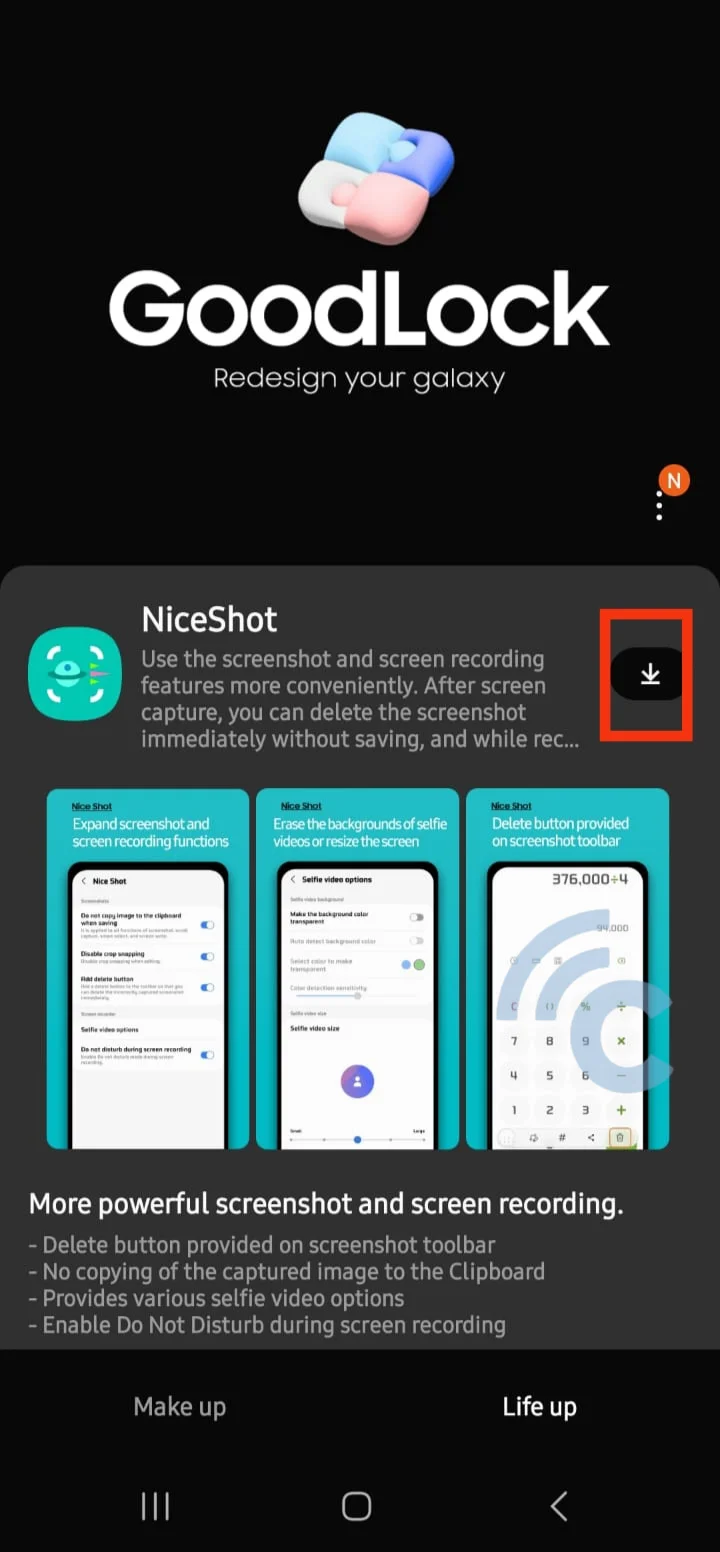
- Gunakan fitur NiceShot lewat aplikasi Good Lock.
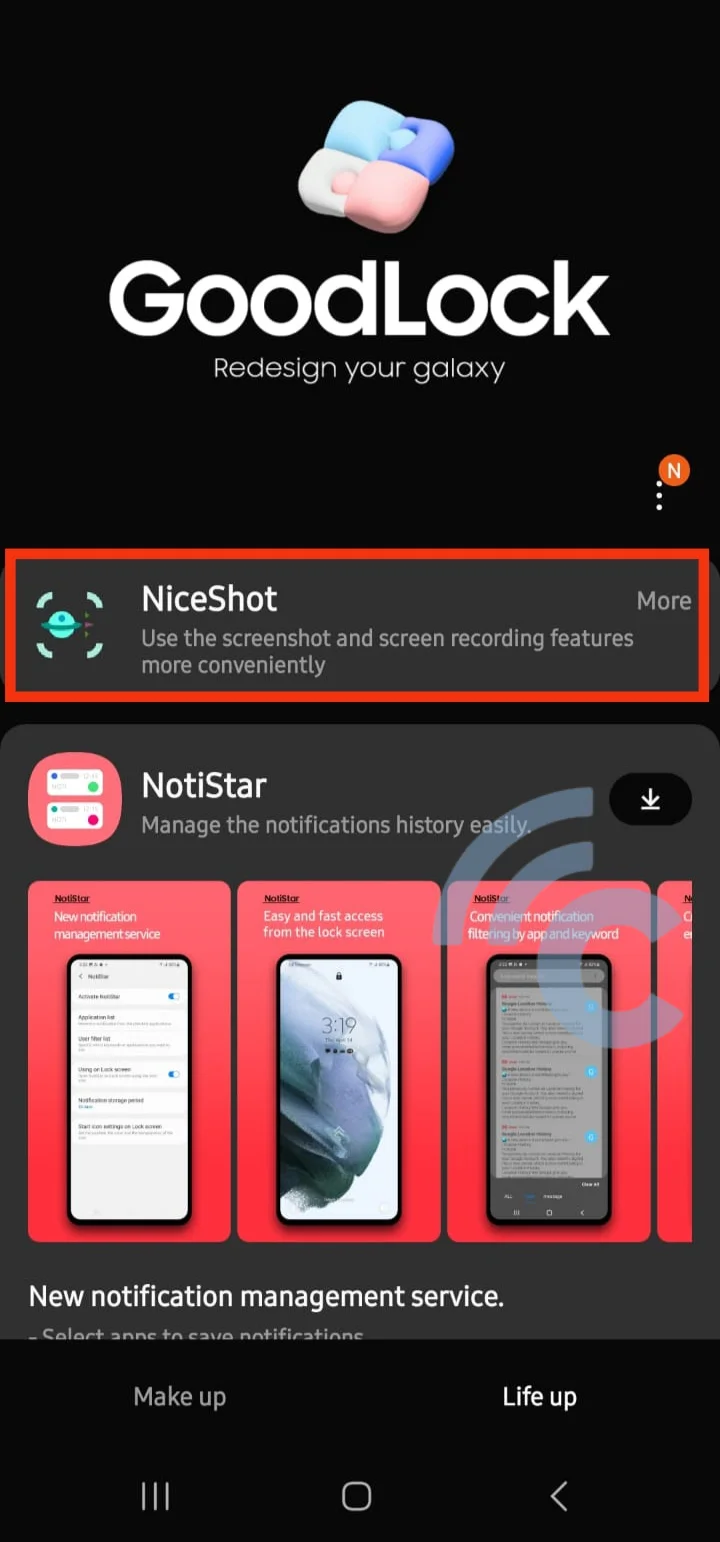
- Silakan atur berbagai opsi di NiceShot sesuai kebutuhan. Sebagai contoh, saya menambahkan “Delete Button” supaya bisa menghapus hasil screenshot kalau kurang bagus.
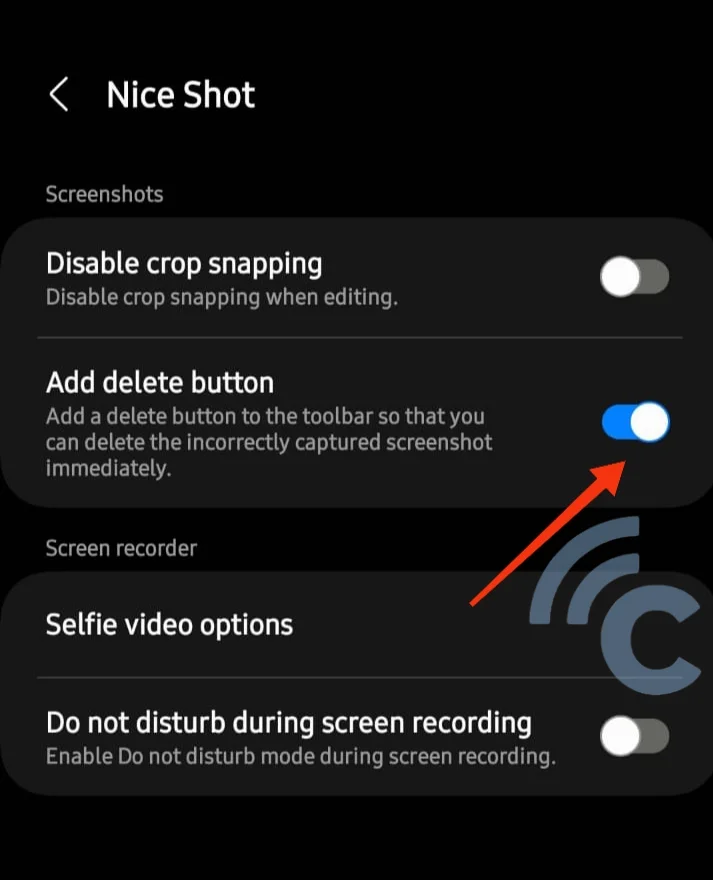
- Coba lakukan screenshot seperti biasa. Di sini, saya meng-capture tampilan lockscreen.Saat screenshot berhasil dilakukan, tombol delete akan muncul pada panel tools yang terletak di bawah layar.

Nah, bagaimana, fitur ini sangat praktis sekali, bukan? Buat saya, sih, NiceShot benar-benar membantu, ya. Saya jadi nggak begitu perlu pakai aplikasi screenshot tambahan dengan adanya fitur ini.
2. Aktifkan Multi-window dengan MultiStar
Nah, kalau fitur inii bisa membuat aktivitas multi-tasking jadi tambah nyaman. Anda dapat membuka beberapa aplikasi tanpa terhenti dengan MultiStar.
Dengan fitur ini, Anda pun tak perlu takut aktivitas menonton YouTube terganggu saat sedang browsing atau membaca artikel di web. Alasannya karena MultiStar akan menjaga agar jendela aplikasi tidak ter-minimize selama Anda sedang menjalankannya.
Mau tahu cara gunakan MultiStar? Silakan ikuti langkah-langkah ini:
- Install fitur MultiStar di Good Lock pada HP Samsung Anda.
- Seperti biasa, Anda akan diarahkan ke Galaxy Store untuk melakukan proses instalasi. Lakukan hal yang sama seperti pada saat memasang fitur NiceShot.
- Setelah selesai, buka fitur MultiStar di Good Lock.
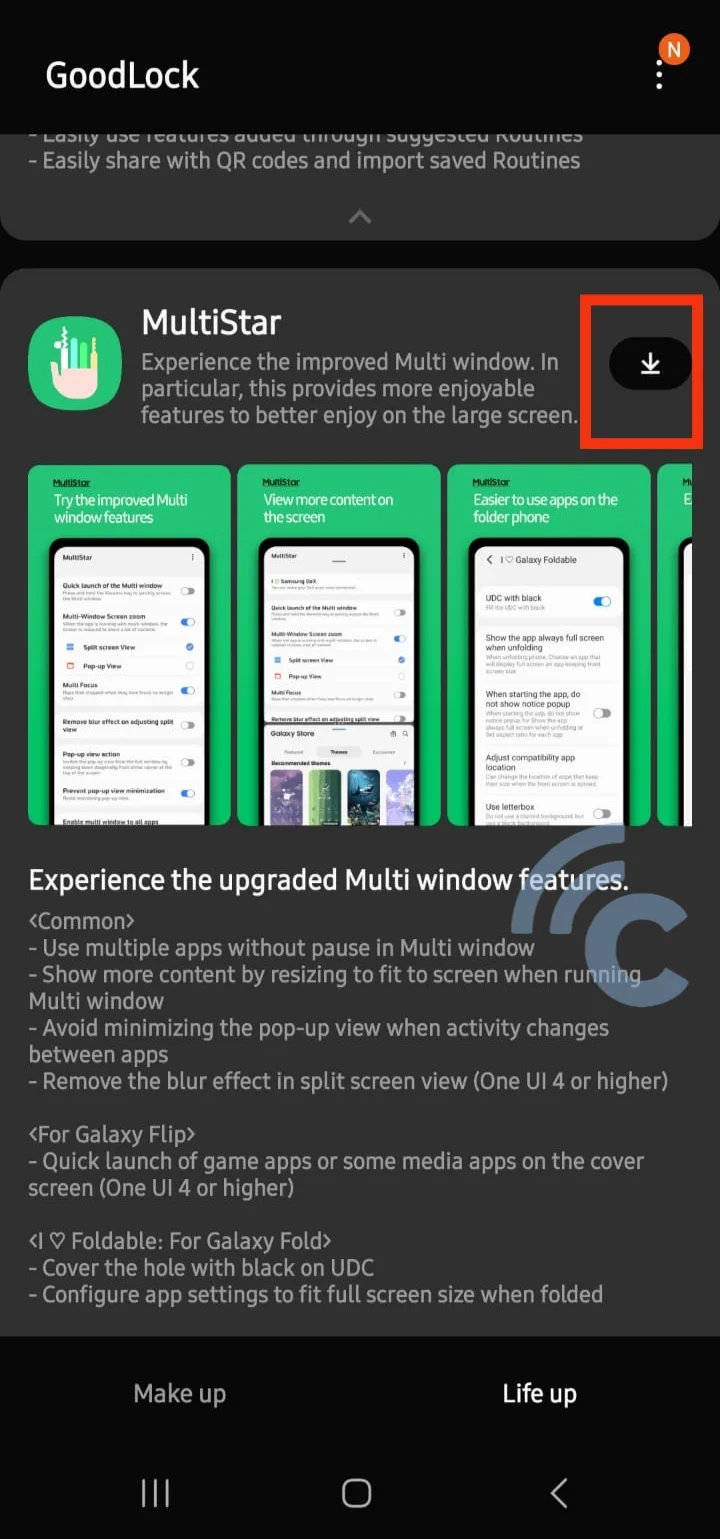
- Aktifkan beberapa fitur sesuai kebutuhan Anda. Sebagai contoh, saya mau pakai fitur Multi-window Screen zoom. Saya geser toggle ke sebelah kanan untuk mengaktifkan fitur ini.
- Ada dua pilihan: Split-screen view dan pop-up view. Saya pilih split-screen view.
- Selain itu, saya juga coba aktifkan fitur “Remove blur effect on adjusting split view". Ini akan menghapus efek blur saat split-screen dilakukan.
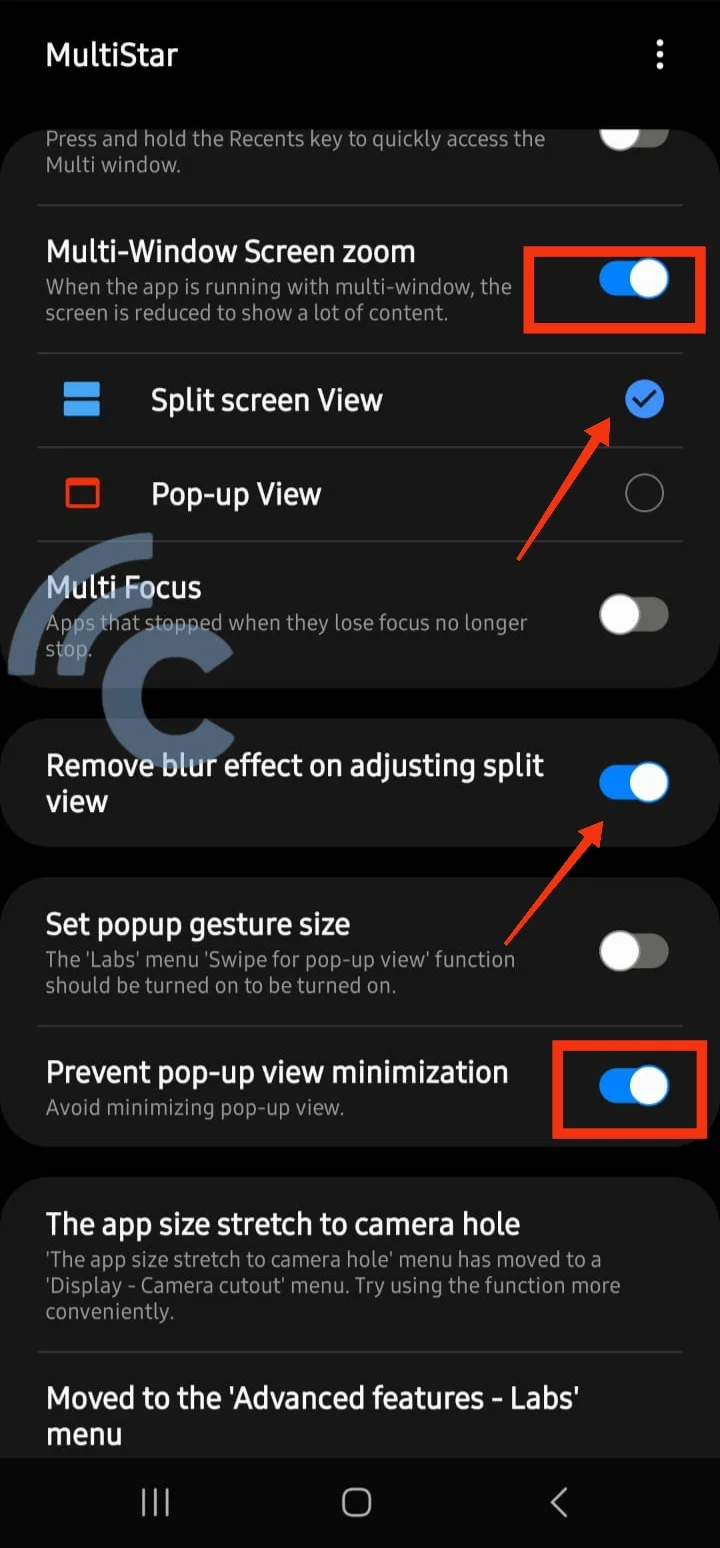
Nah, ini contoh fitur MultiStar yang sudah aktif. Multi-window Screen Zoom membuat tampilan layar lebih mengecil, jadi kita bisa lihat konten di layar secara penuh. Selain itu, ketika melakukan split-screen, latar belakang di layar tak ikut nge-blur seperti biasanya.
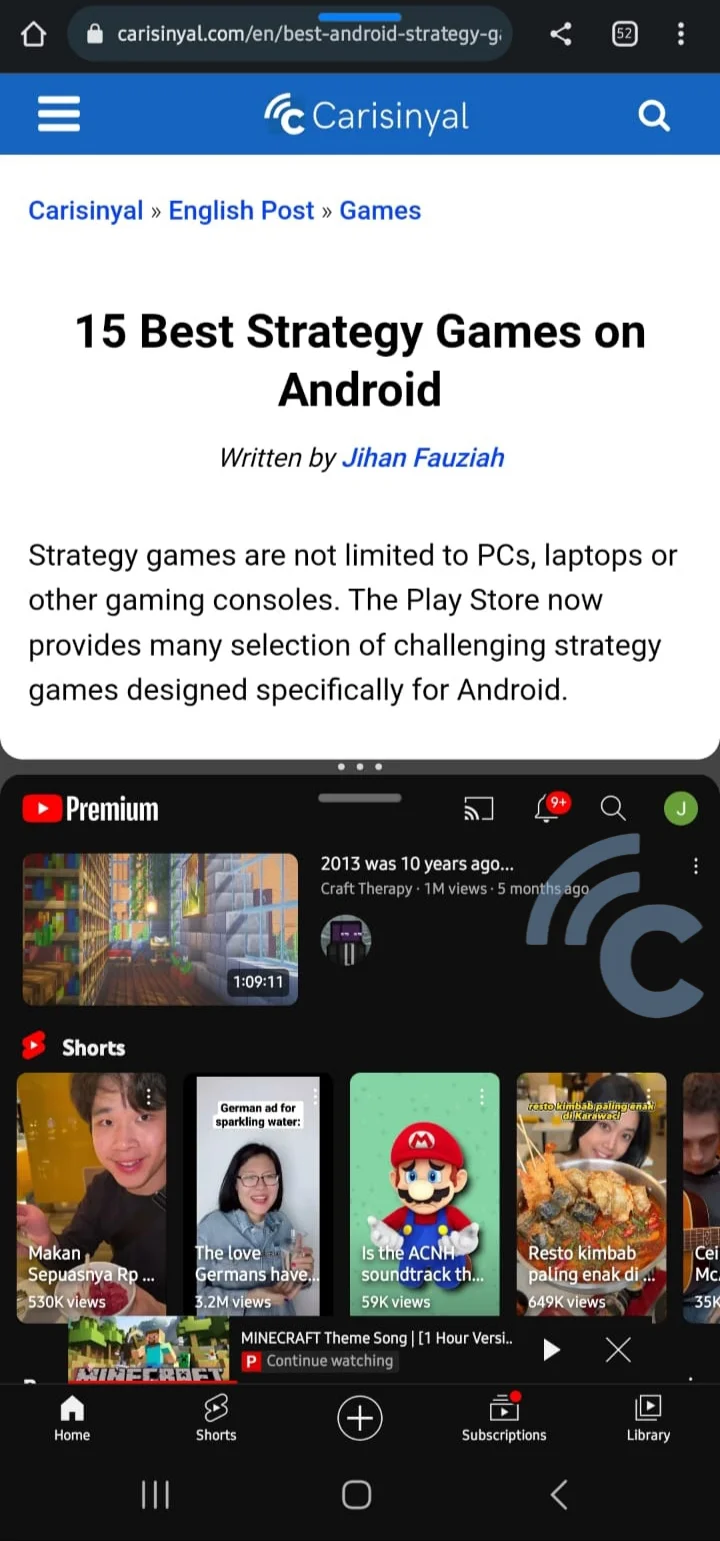
Fitur ini juga dapat diandalkan untuk ‘menghilangkan’ modul kamera depan. Tujuannya biar Anda tak merasa terganggu ketika sedang beraktivitas di HP. Misalnya, saat nonton atau bermain game. Layar akan terasa jadi lebih lega lagi. Untuk ‘menyembunyikan’ bagian modul kamera depan, ini caranya:
- Buka fitur MultiStar di Good Lock.
- Pilih opsi “The app stretch to camera hole”.
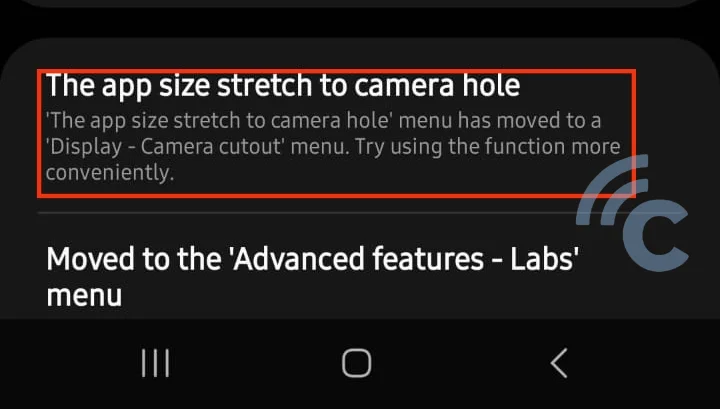
- Selanjutnya, tentukan aplikasi yang Anda inginkan. Contohnya, di sini saya pilih game Bed Wars.
- Tekan pada pilihan aplikasi/game tersebut.
- Pilih “Hide camera cutout” untuk menyembunyikan modul kamera saat aplikasi atau game berjalan.
- Atau, Anda bisa pilih mode “Auto” jika ingin modul kameranya menghilang secara otomatis.
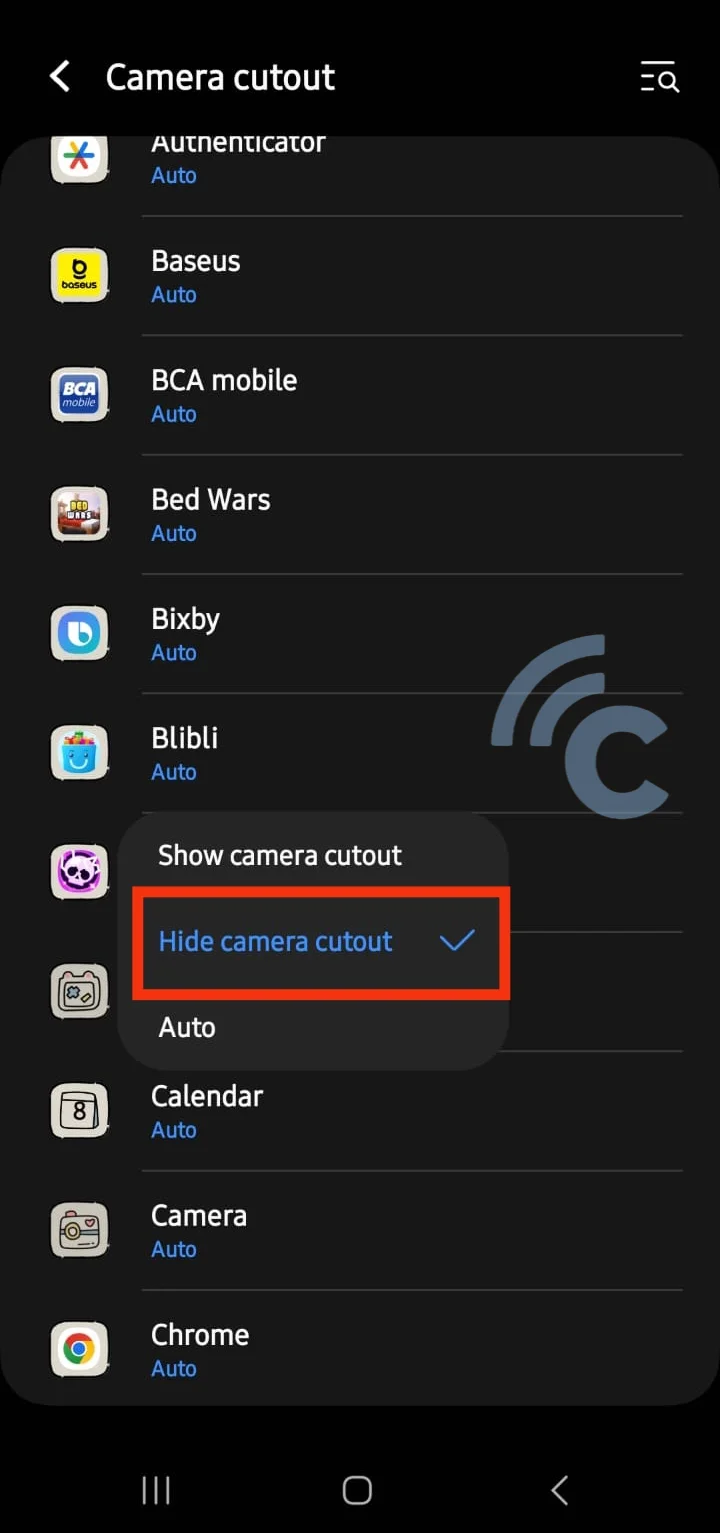
Pokoknya, untuk fitur ini, silakan sesuaikan dengan keperluan Anda masing-masing, ya. Anda bisa bebas menerapkan opsi apa saja.
3. Ketahui Aktivitas Tak Biasa di Ponsel dengan NiceCatch
Anda sering mendapati HP bergetar atau bunyi secara tiba-tiba? Deteksi secara otomatis dengan menggunakan fitur NiceCatch dari Good Lock. Berikut cara pakainya:
- Buka aplikasi Good Lock dan pasang fitur NiceCatch.
- Setelah fiturnya selesai dipasang, geser toggle ke arah kanan untuk mengaktifkannya.
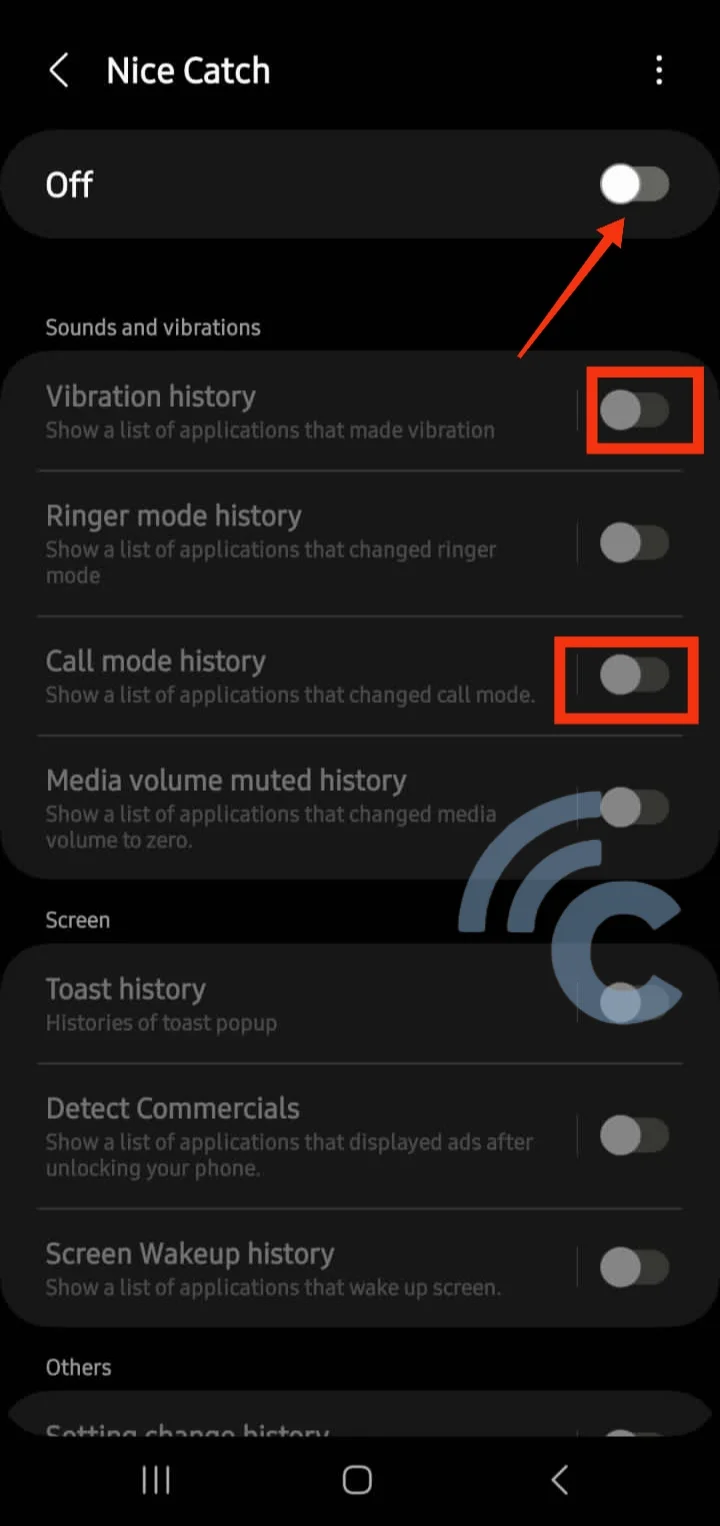
- Silakan aktifkan beberapa opsi sesuai kebutuhan. Contohnya “Vibration history” untuk mendeteksi aplikasi apa saja yang membuat getaran pada HP.
- Atau, Anda juga bisa mengaktifkan fitur “Call mode history” untuk mencari tahu aplikasi apa saja yang mengubah mode telepon.
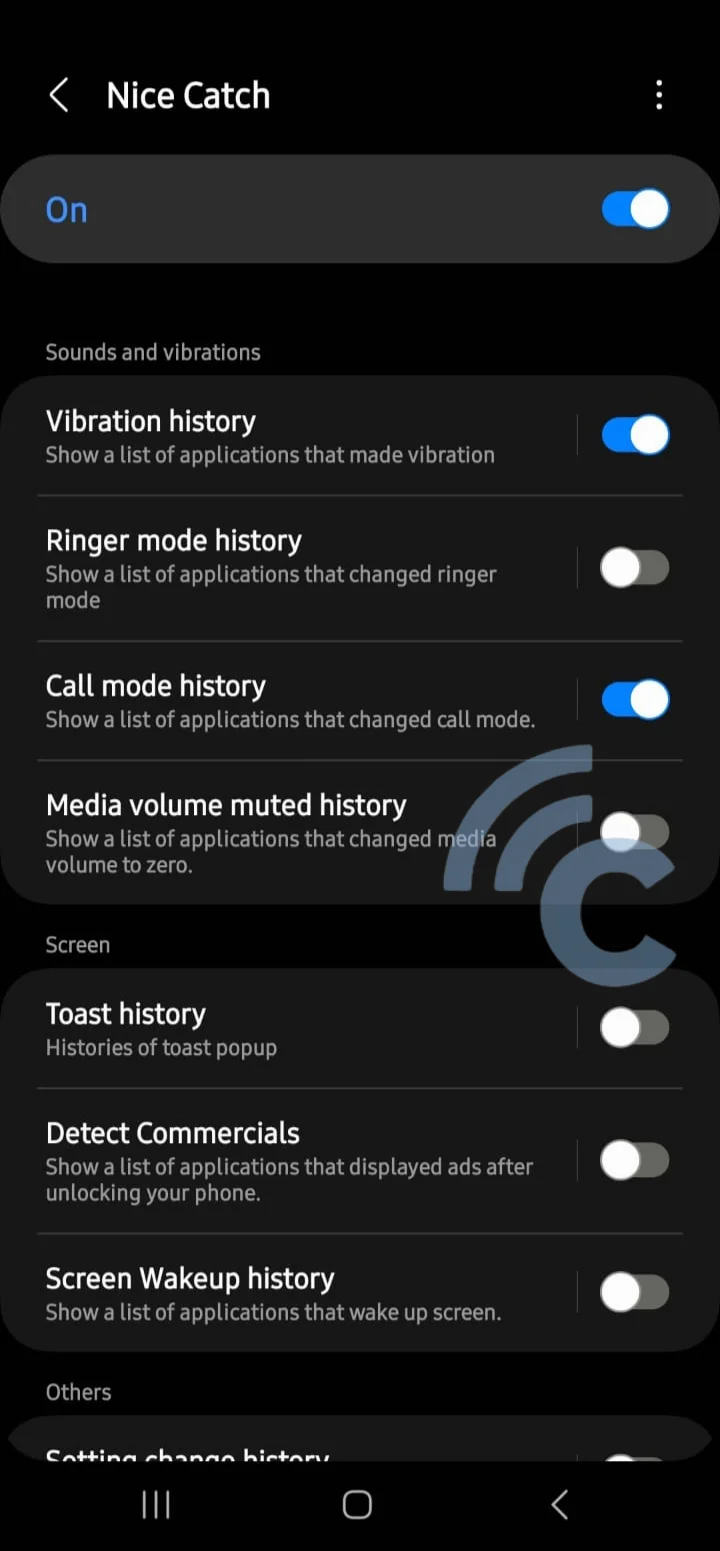
Silakan atur opsi sesuai keinginan, ya. Oh iya, di NiceCatch juga ada opsi lain yang tak kalah bermanfaat. Dua di antaranya adalah pendeteksi iklan dan pendeteksi aplikasi yang melakukan wake-up screen atau memicu layar untuk menyala otomatis. Berbeda dengan fitur Good Lock lainnya, NIceCatch akan memunculkan shortcut aplikasi di app drawer HP ketika dipasang.
4. Kustomisasi Panel Volume dengan Sound Assistant
Buat Anda yang hobi mendengarkan musik atau menonton film, Good Lock menghadirkan fitur Sound Assistant. Dengan fitur ini, Anda bisa mengatur volume audio yang terdiri dari 150 level berbeda. Ada pula ekualiser yang dapat dikustomisasi sesuai kebutuhan. Nah, ini cara memakai Sound Assistant:
- Jalankan Good Lock dan unduh fitur Sound Assistant.
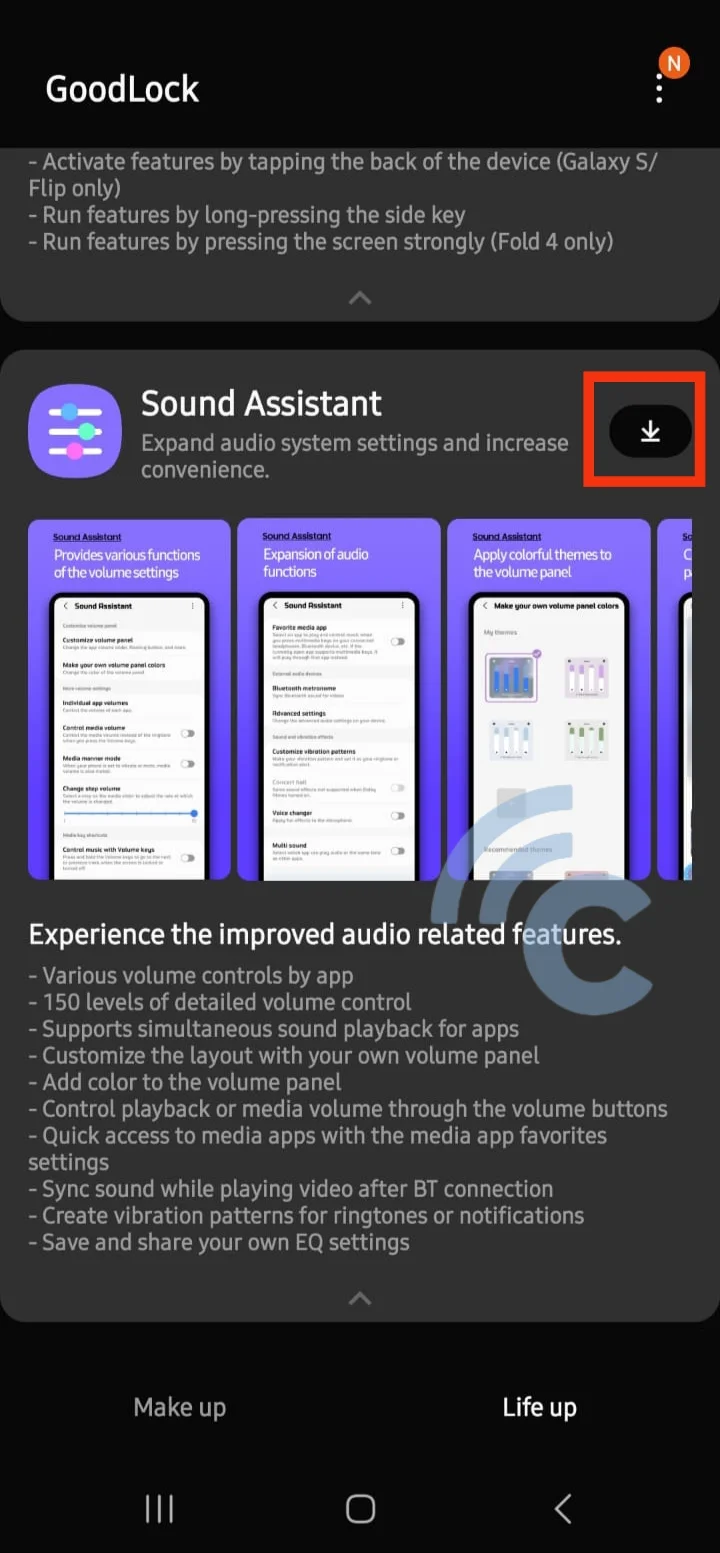
- Setelah terinstal, beri izin pada aplikasi untuk mengakses mikrofon dan perangkat terdekat. Tekan tombol “Continue”.
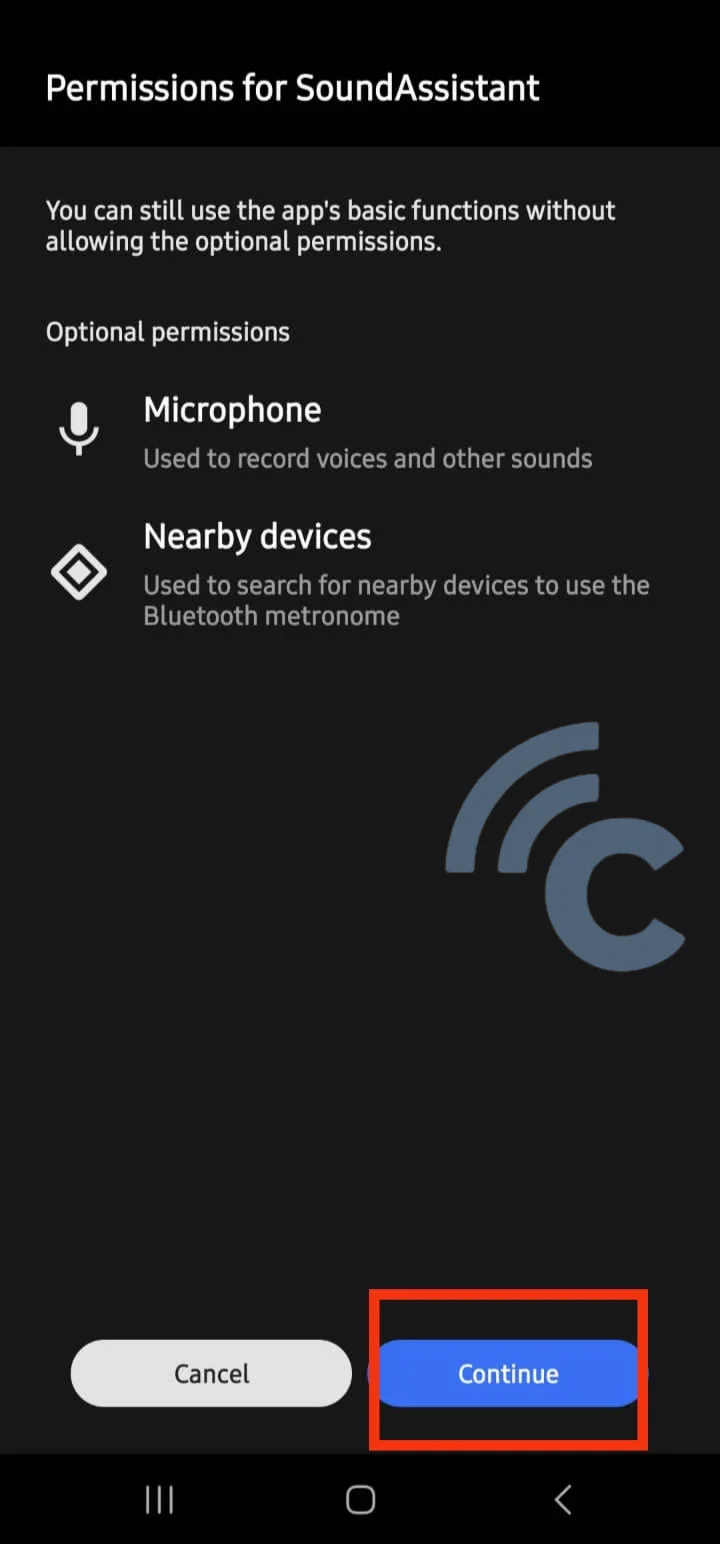
- Setelah ini, Anda bisa lakukan kustomisasi sesuai keinginan. Sebagai contoh saja, saya mau mengganti tampilan panel volume HP. Saya masuk ke menu “Customize volume panel”.
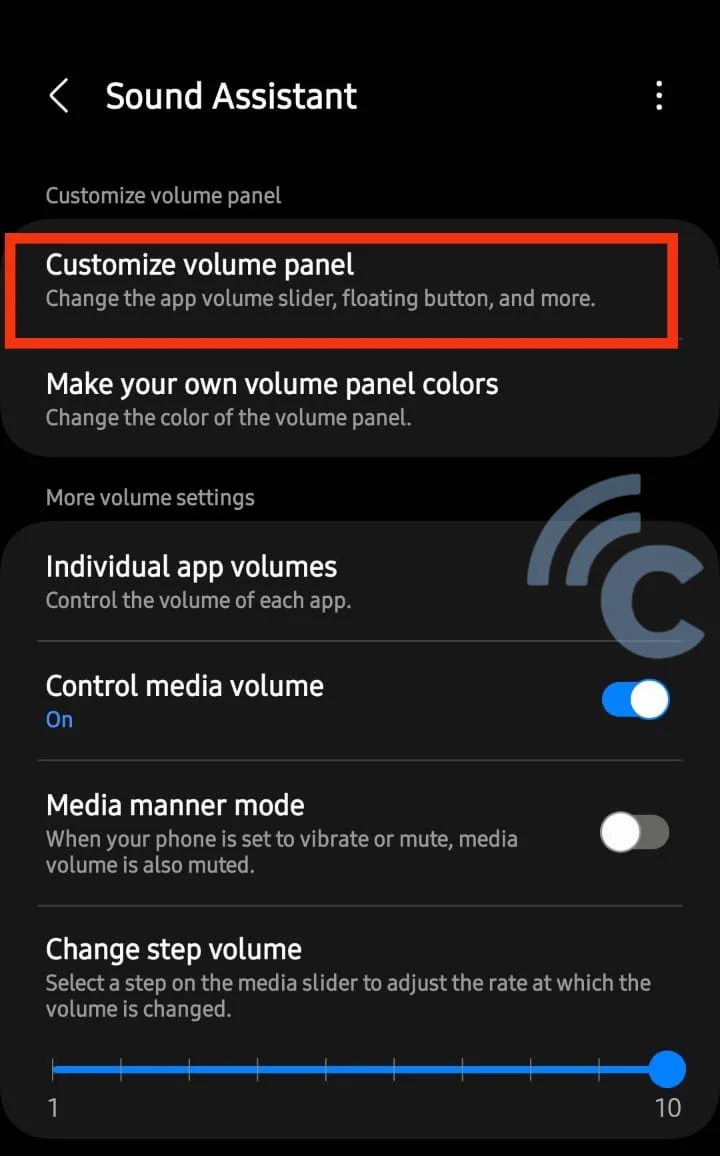
- Geser toggle ke kanan untuk mengaktifkan fitur kustomisasi.
- Lanjut dengan menekan menu “Custom”.
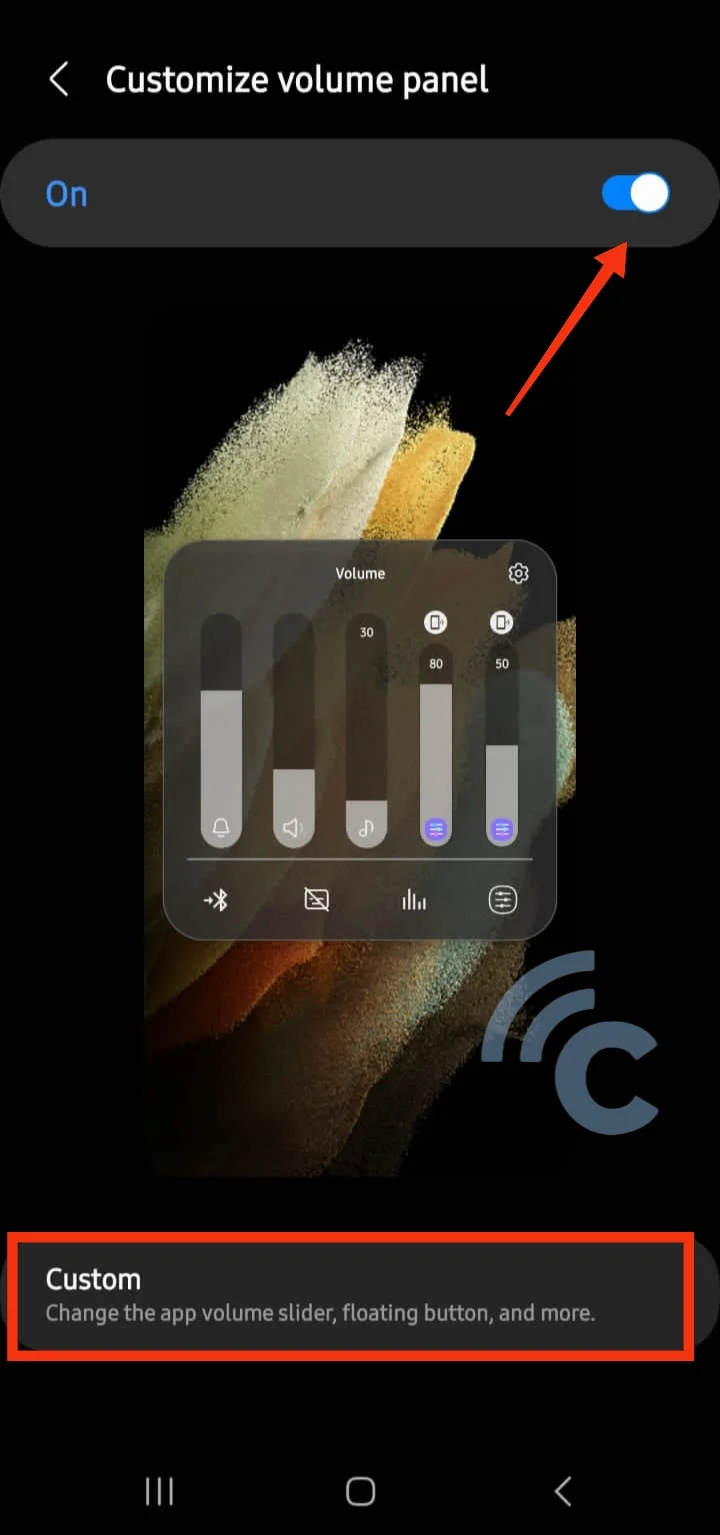
Nantinya, ada laman baru yang memuat opsi kustomisasi tampilan panel volume. Misalnya, saya bisa mengganti posisi panel volume dari kanan ke kiri, atau sebaliknya.
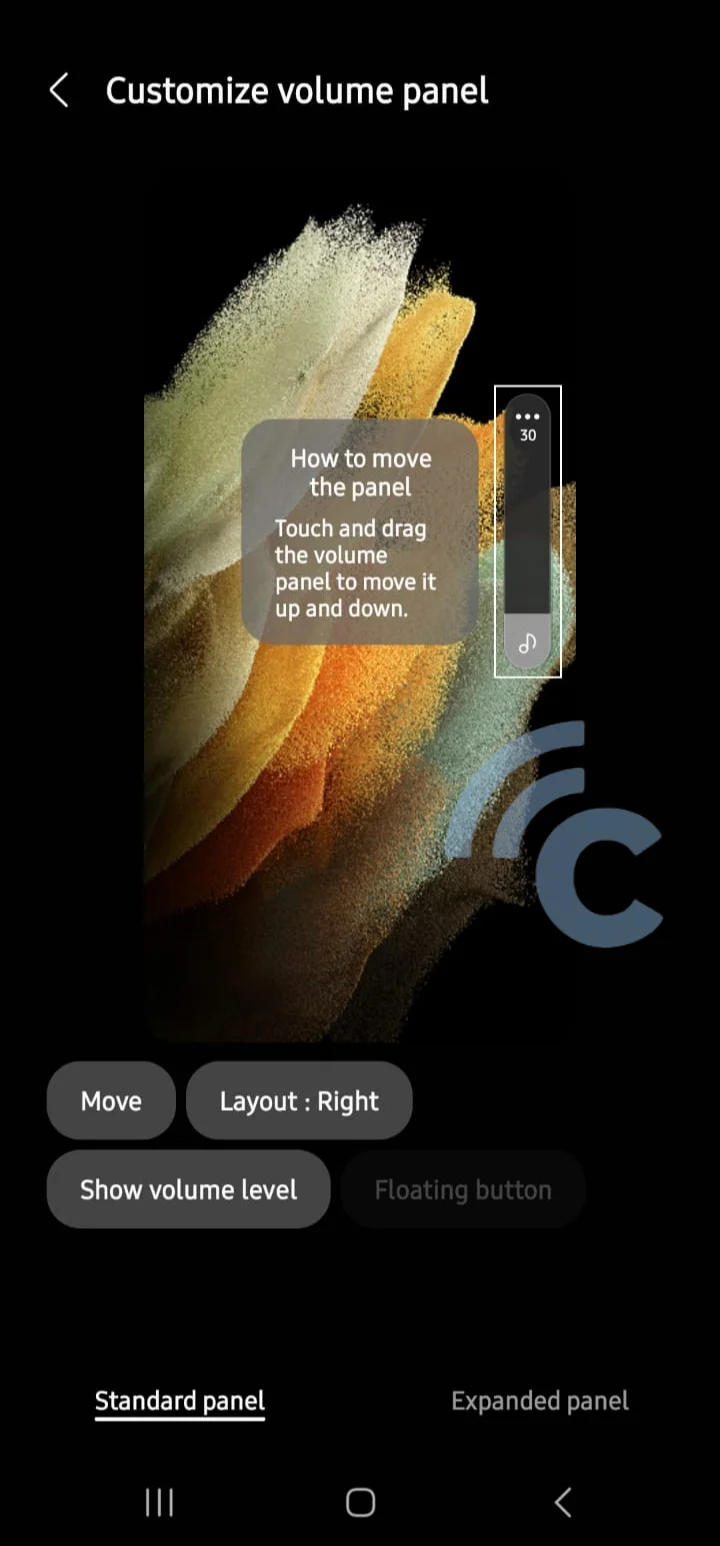
Masih banyak yang bisa dieksplor dari fitur satu ini. Salah satunya adalah fitur pengubah suara atau voice changer. Kalau mau pakai, tinggal aktifkan fiturnya di bagian bawah menu Sound Assistant.
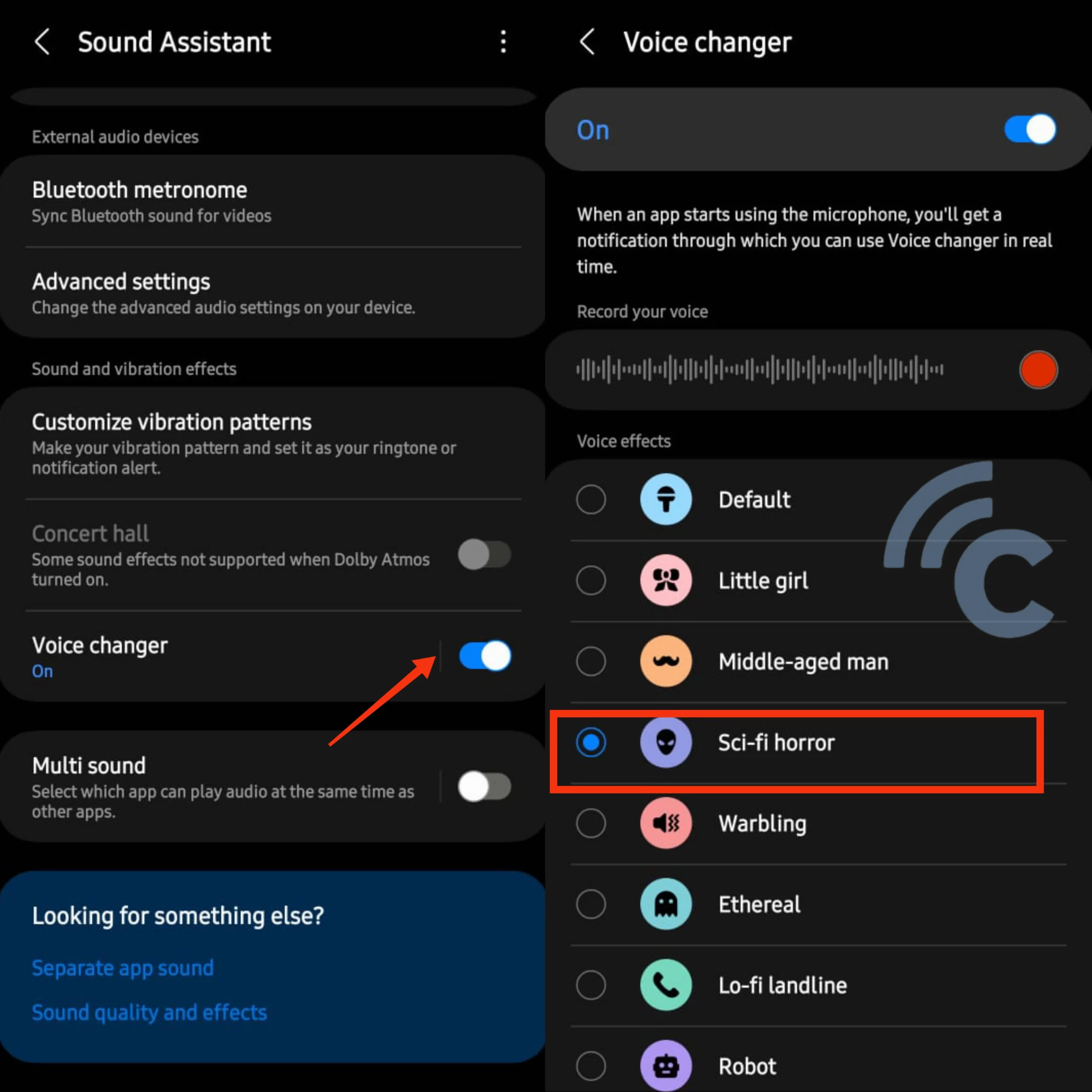
Geser toggle ke kanan untuk mengaktifkan. Tekan opsi “Voice changer” sampai keluar banyak pilihan efek suara. Menariknya, efek pengubah suara ini dapat digunakan secara real-time.
5. Ubah Ikon dan Kelola Notifikasi dengan NotiStar
NotiStar, satu fitur menarik lainnya yang dibawa oleh Good Lock. Fitur ini tak hanya bisa membantu Anda mengatur notifikasi yang diterima, tapi juga mengelompokkannya berdasarkan keyword. Tersedia pula opsi untuk mengatur warna panel notifikasi di HP. Cara pakai NotiStar bisa disimak di poin-poin ini:
- Unduh fitur NotiStar di Good Lock.
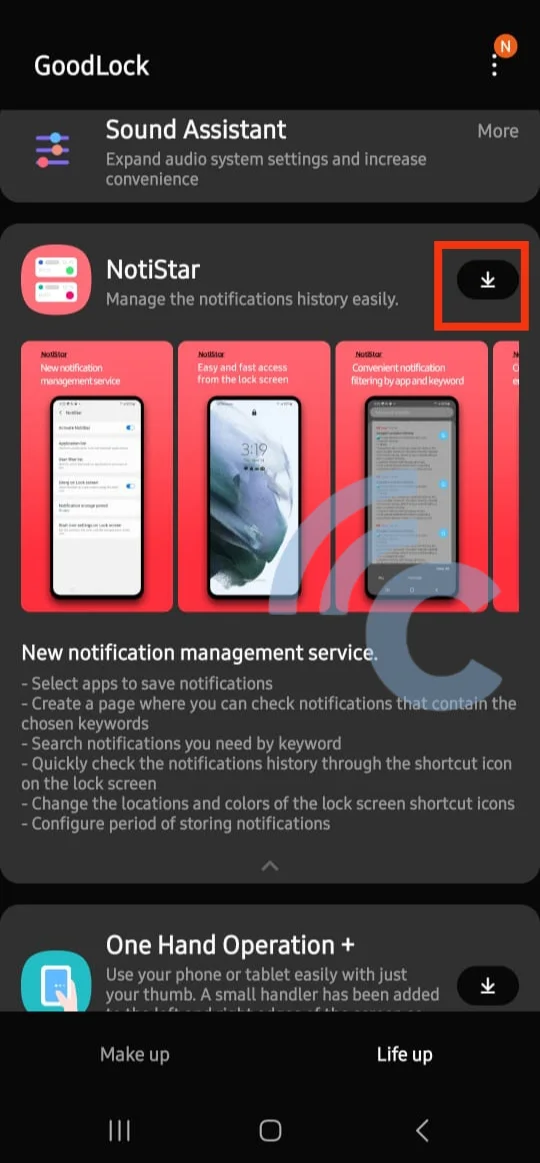
- Buka fitur tersebut. Fitur NotiStar akan meminta akses ke penyimpanan telepon. Silakan izinkan akses dengan menekan “Start”.
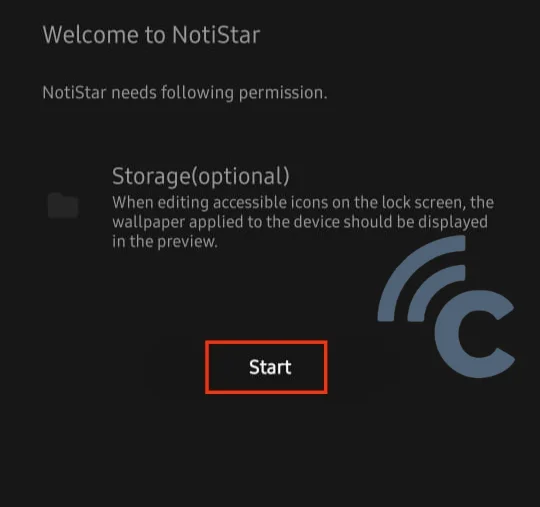
- Setelahnya, fitur akan langsung dapat digunakan. Di laman baru, aktifkan NotiStar dengan menggeser toggle ke arah kanan.
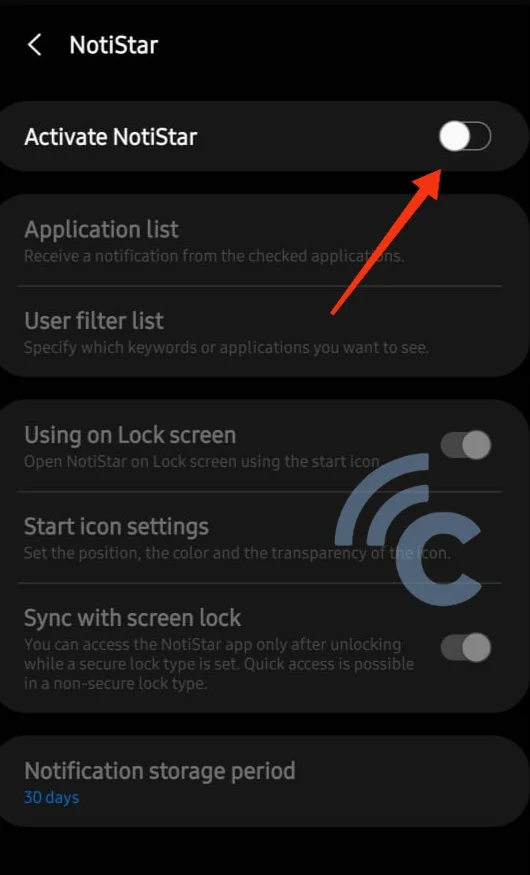
- Silakan kelola dan modifikasi notifikasi sesuai kebutuhan Anda. Saya di sini mencoba untuk mengubah warna dan posisi panel notifikasi. Menu yang dipilih adalah “Start icon settings”.
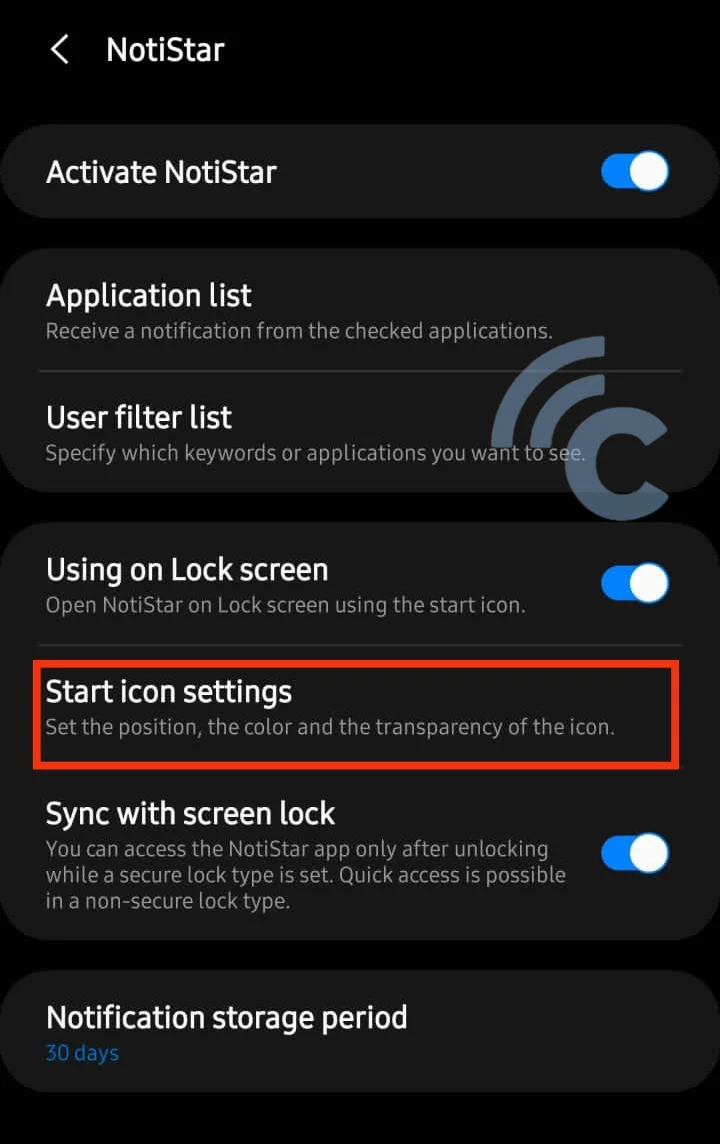
- Di laman selanjutnya, tinggal atur warna dan posisi notifikasi sesuai keinginan. Geser tanda panah arah atas yang dibalut kotak hijau ke tempat yang diinginkan. Kalau sudah, Anda bisa memilih warna dan transparansi ikon.
- Setelah selesai, tinggal tekan tombol “Save”.
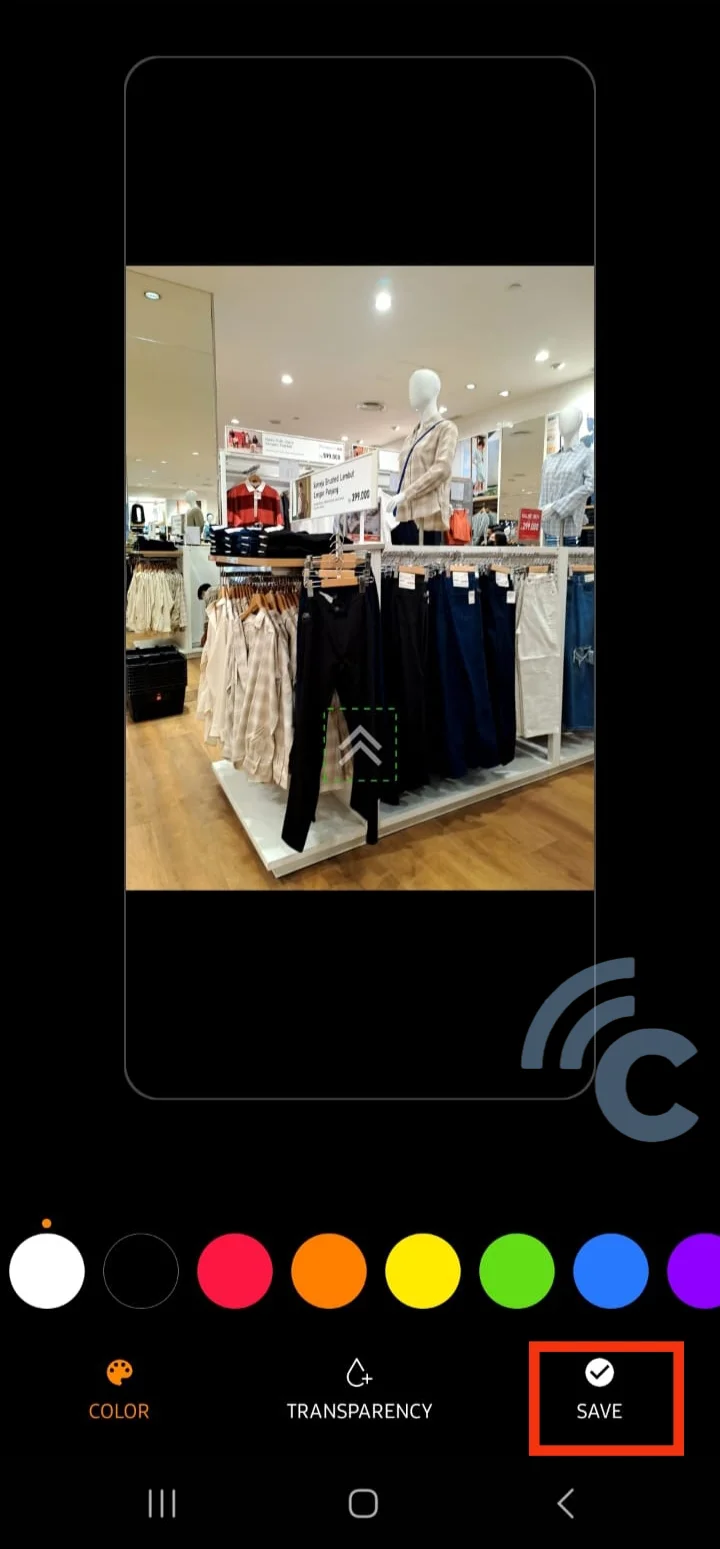
Nah, kalau mau mencari notifikasi lama atau baru dengan keyword tertentu, begini caranya:
- Buka fitur NotiStar.
- Di kolom pencarian, silakan tuliskan keyword atau kata-kata tertentu yang kerap muncul dalam notifikasi. Atau, di sini Anda bisa mencari notifikasi dari seseorang bahkan aplikasi. Contohnya, saya mau cari notifikasi dari aplikasi Vocabulary.
- Tinggal ketik saja “Vocabulary” di kolom pencarian keyword. Nanti, seluruh notifikasi yang masih terekam akan tampil langsung di layar HP Samsung Anda.
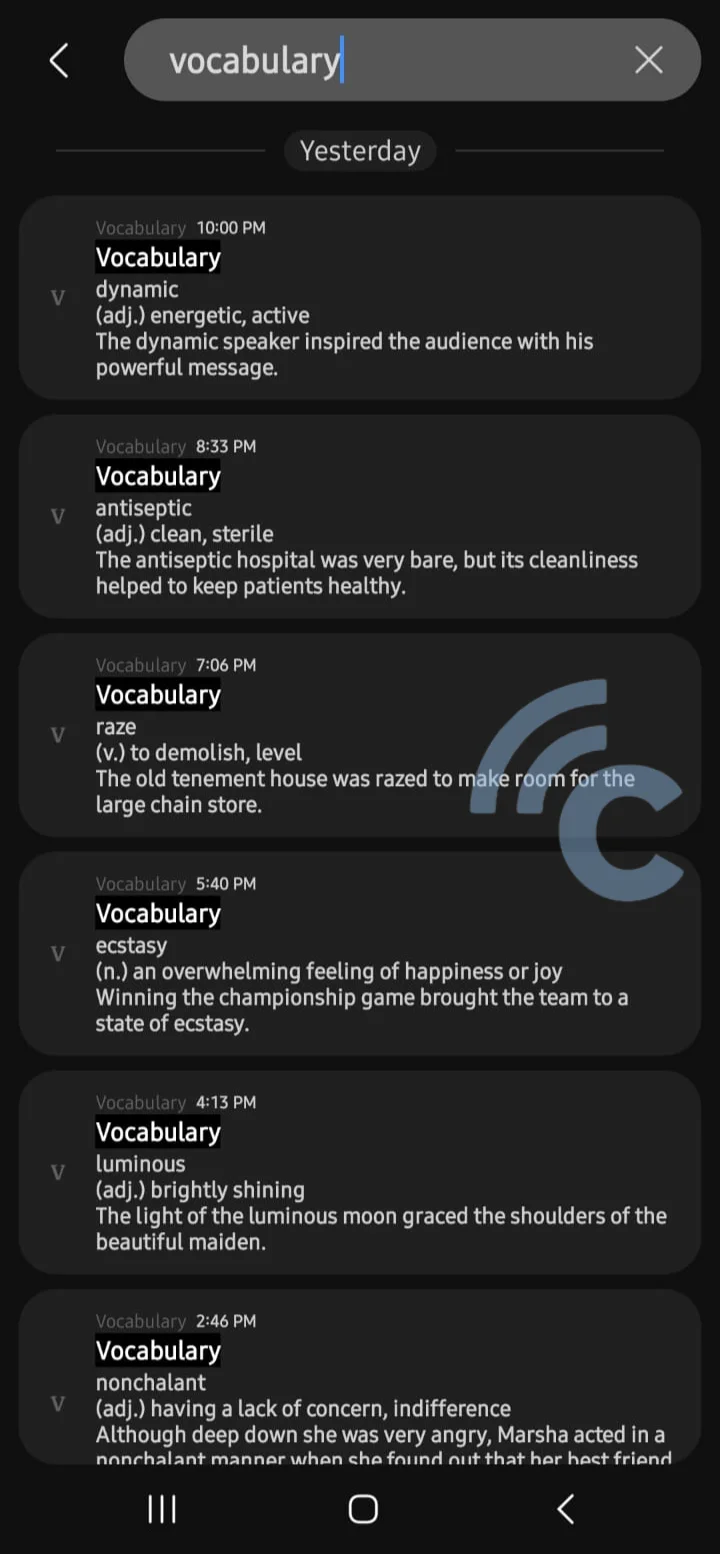
Kalau mau mencari notifikasi dari seseorang, tinggal tulis saja nama kontaknya, ya.
6. Permudah Aktivitas di HP dengan Routines+
Sudah tentu, kita tak bisa lepas dari HP setiap hari. Segala hal dilakukan di perangkat elektronik ini. Nah, di Good Lock, ada fitur Routines+ yang bisa memantau aktivitas Anda di HP. Termasuk mengakses laman web menggunakan sidik jari. Begini cara pakainya:
- Unduh fitur Routines+ di Good Lock.
- Pilih “Fingerprint to website”.
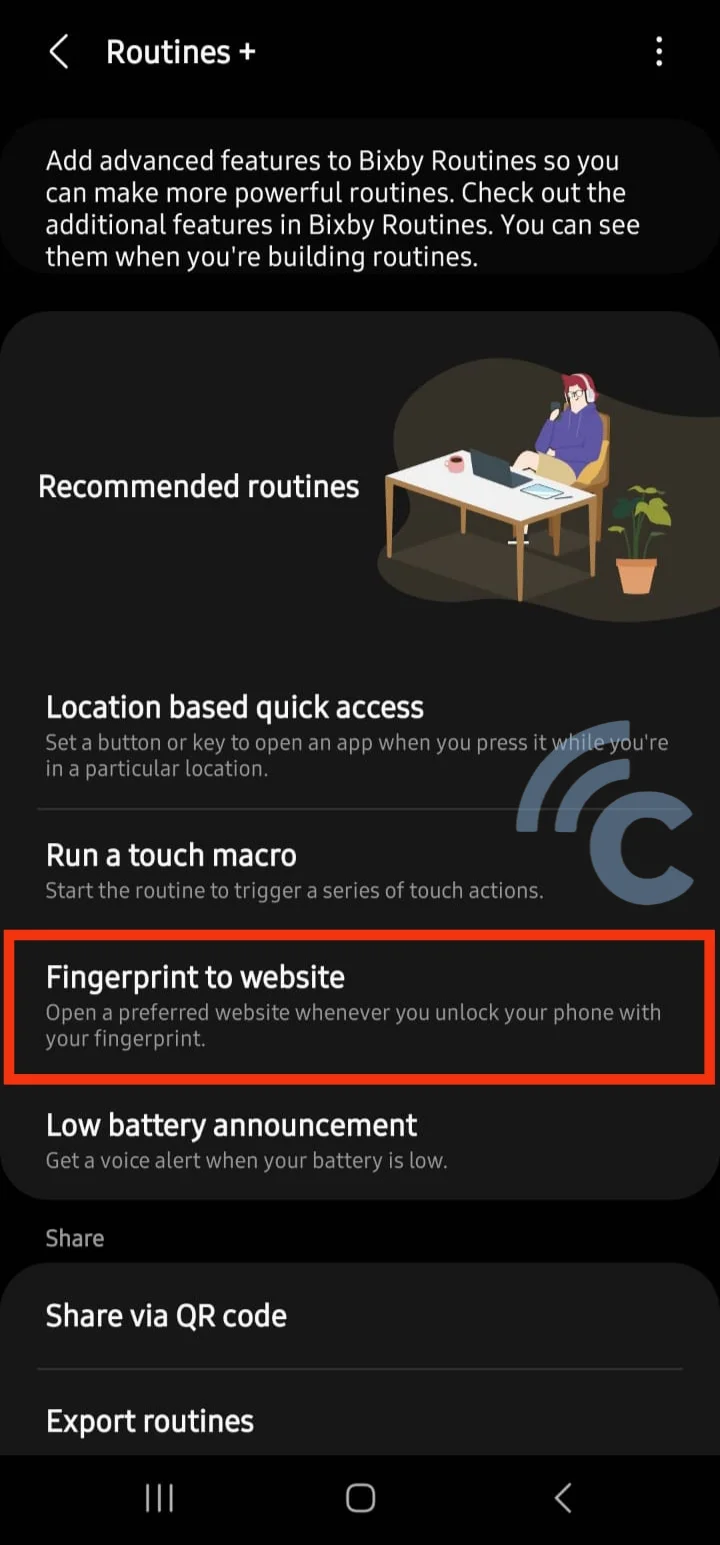
- SIlakan atur sidik jari pada menu “If” terlebih kalau Anda punya lebih dari satu sidik jari di HP.
- Selanjutnya, atur laman web mana yang ingin diakses dengan sidik jari. Sebagai contoh, saya pilih Carisinyal.com.
- Terakhir, tinggal tekan tombol “Save”.
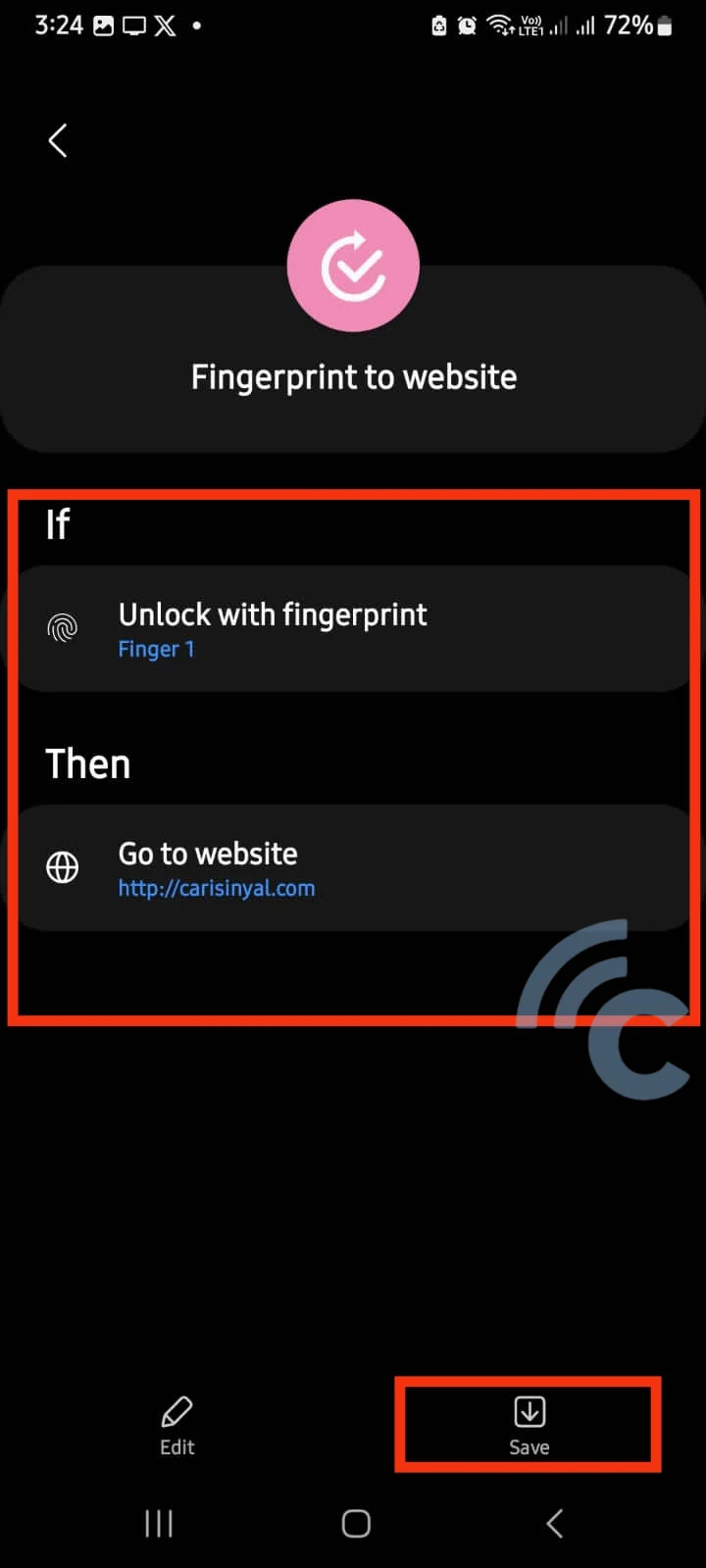
Setelah ini, kalau Anda meng-unlock HP dengan sidik jari, laman web yang Anda masukkan tadi akan langsung terbuka. Oh iya, di Routines+, Anda pun dapat mengatur pemberitahuan jika baterai HP mulai habis.
7. Kustomisasi Menu Pengaturan dan Screenshot dengan RegiStar
RegiStar merupakan fitur untuk memodifikasi menu pengaturan HP. Anda bisa mengubah posisi menu di pengaturan, atau bahkan menyembunyikan nama akun di HP. Ini cara menggunakannya:
- Unduh fitur RegiStar di HP Samsung Anda lewat aplikasi Good Lock.
- Jalankan fiturnya, lalu pilih opsi “Customize your settings home”.
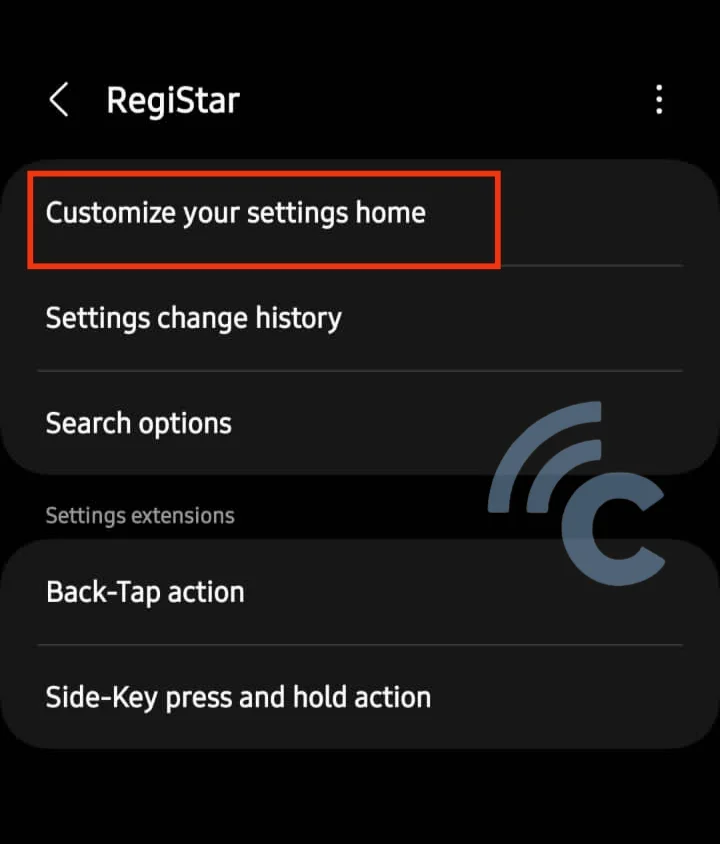
- Selanjutnya, pilih opsi “Menu order and group settings”. Nyalakan juga toggle di bagian atas.
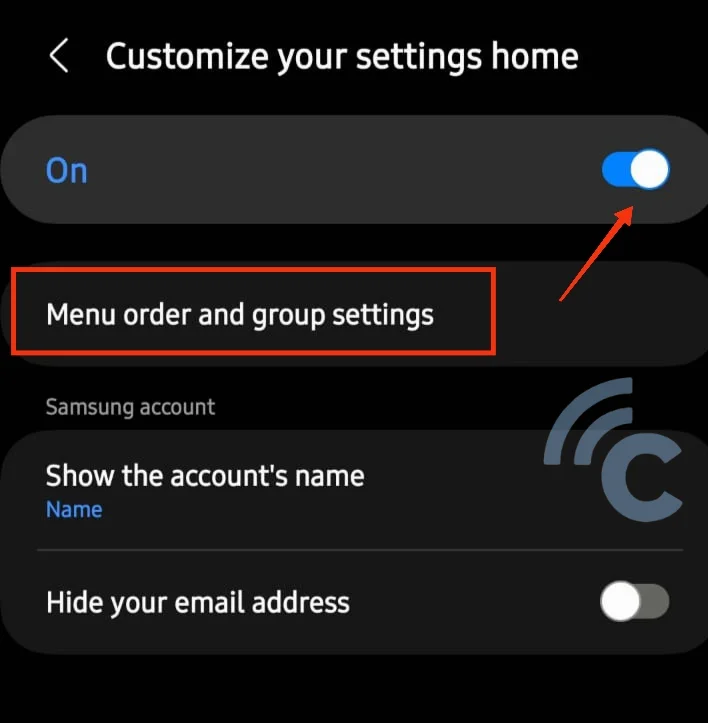
- Atur posisi menu pengaturan sesuai kebutuhan. Anda bisa gunakan jari untuk memindahkan posisi masing-masing menu.
- Kalau sudah, tekan “Save”.
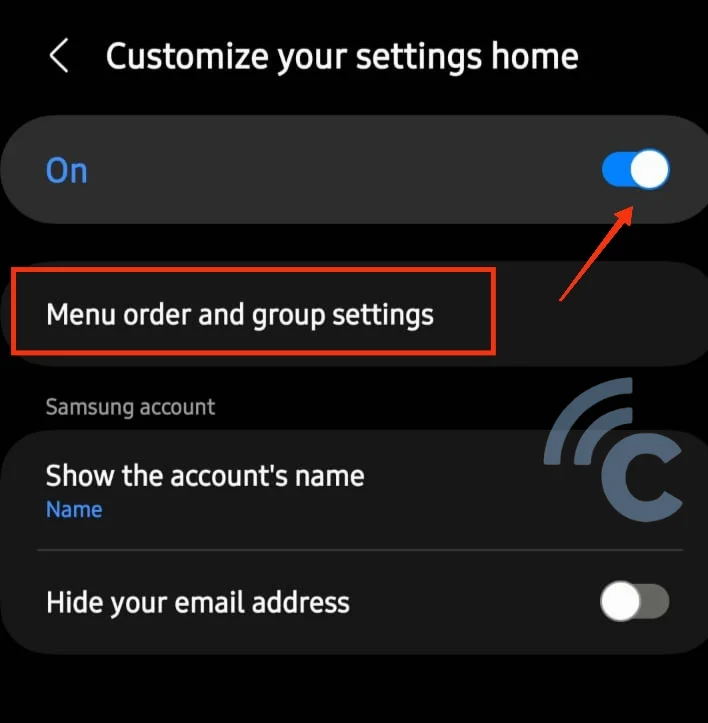
Di fitur RegiStar, Anda juga bisa melakukan screenshot dengan menekan bagian belakang bodi ponsel. Silakan ikuti langkah-langkah ini:
- Pada fitur RegiStar, buka menu “Back-Tap action”.
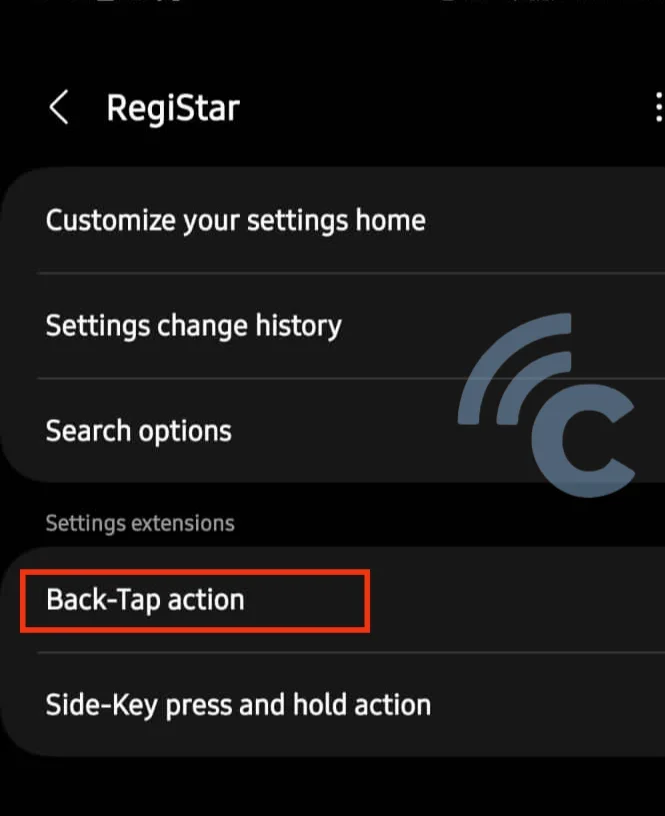
- Geser toggle “Off” ke bagian kanan sampai berubah jadi “On”.
- Tekan menu double/triple tap. Di sini saya memilih yang double tap.
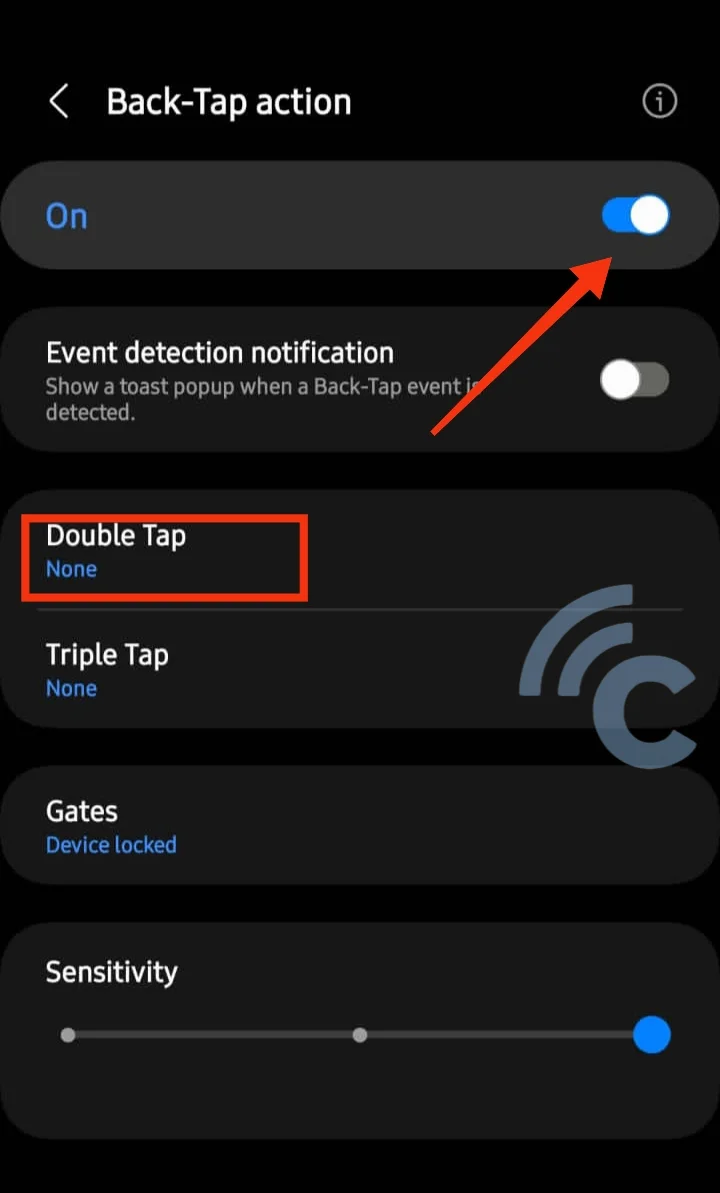
- Pilih menu “Take and share screenshot” sampai aktif.
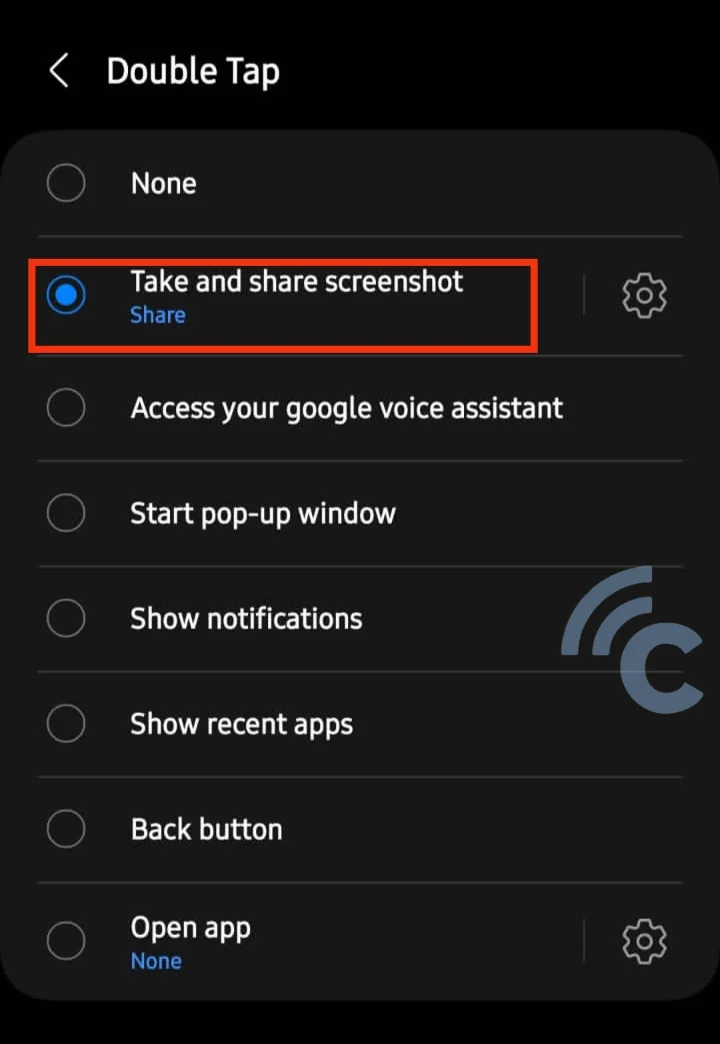
Dari sini, Anda tinggal melakukan tap sebanyak dua kali pada bagian belakang bodi HP Samsung untuk mengambil screenshot. Lakukan tapping di samping modul kamera sampai screenshot berhasil dilakukan.
8. Buat Tema Baru di ThemePark
Mau ganti tema di HP Samsung biar nggak ngebosenin? Coba pakai fitur ThemePark yang ada di Good Lock. Fitur ini dapat membantu Anda membuat tema custom dari nol. Bahkan juga memodifikasi Samsung Keyboard. Ini cara menggunakannya:
- Pada Good Lock, silakan unduh dan install fitur ThemePark yang ada di tab “Make up”.
- Jalankan ThemePark dan tekan “Start” untuk memberi izin aplikasi agar bisa mengakses penyimpanan telepon.
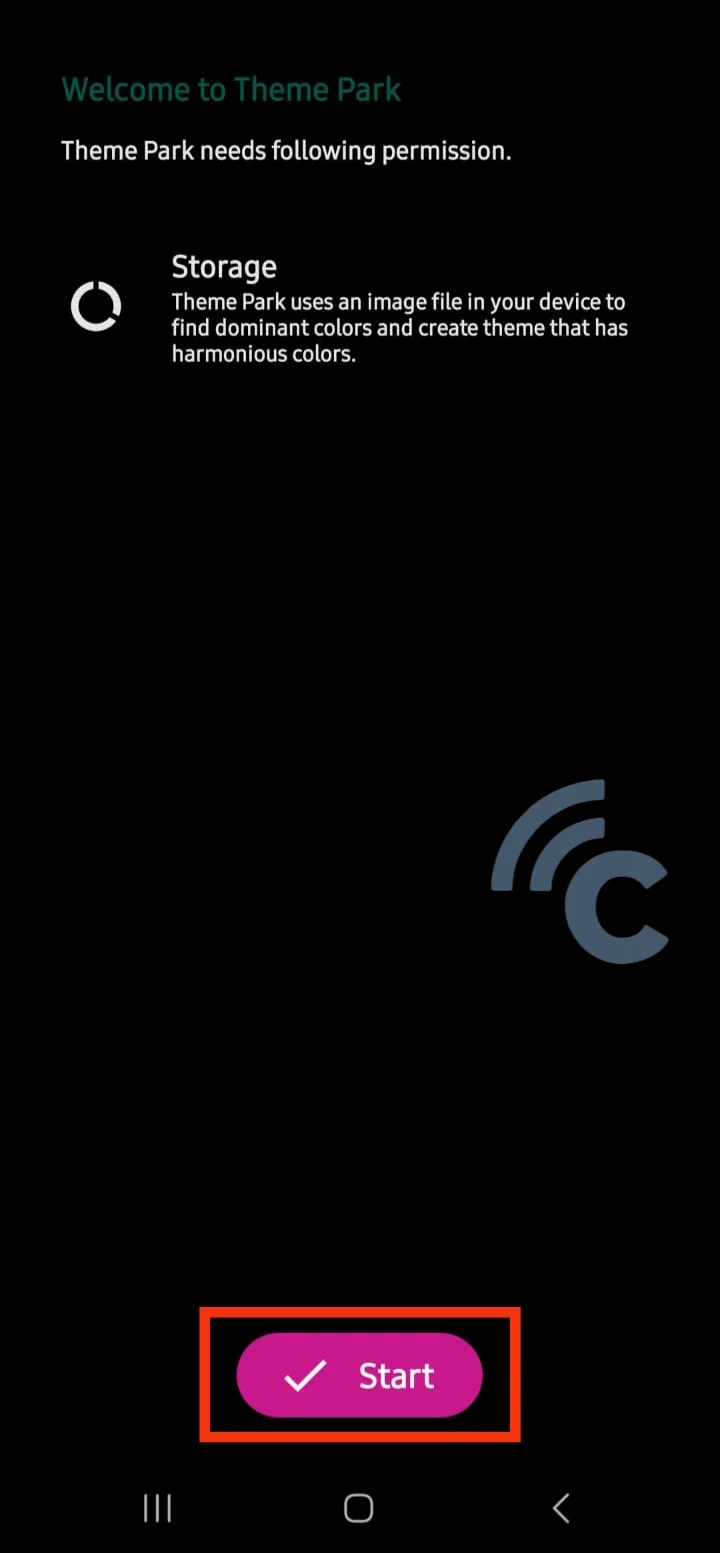
- Tekan tombol “Create new” untuk membuat tema baru.
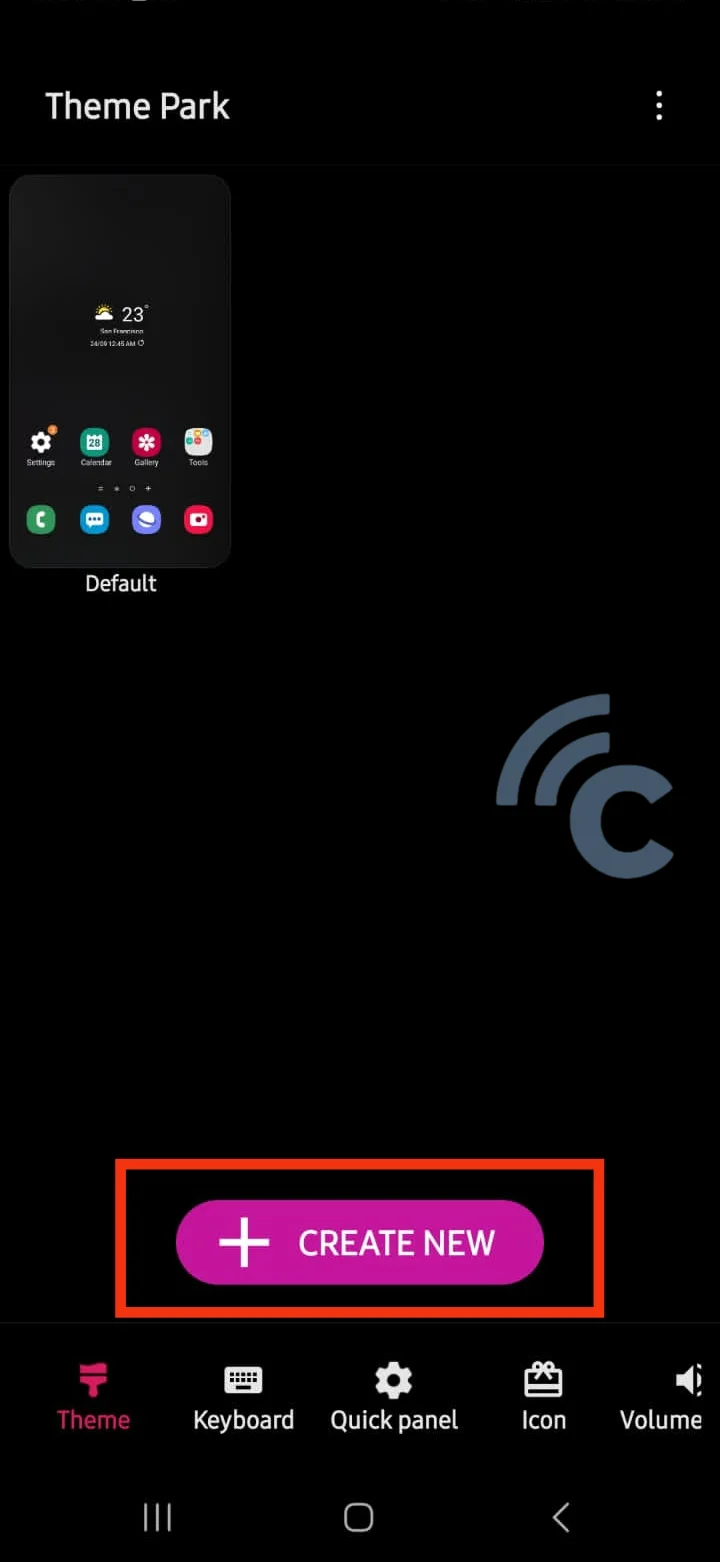
- Pilih tempat di mana Anda ingin mengambil wallpaper. Silakan pilih galeri, wallpaper yang sedang dipasang, atau mencari wallpaper dari Samsung. Sebagai contoh, saya pakai gambar dari galeri. Kalau sudah memilih wallpaper, tekan “Next”.
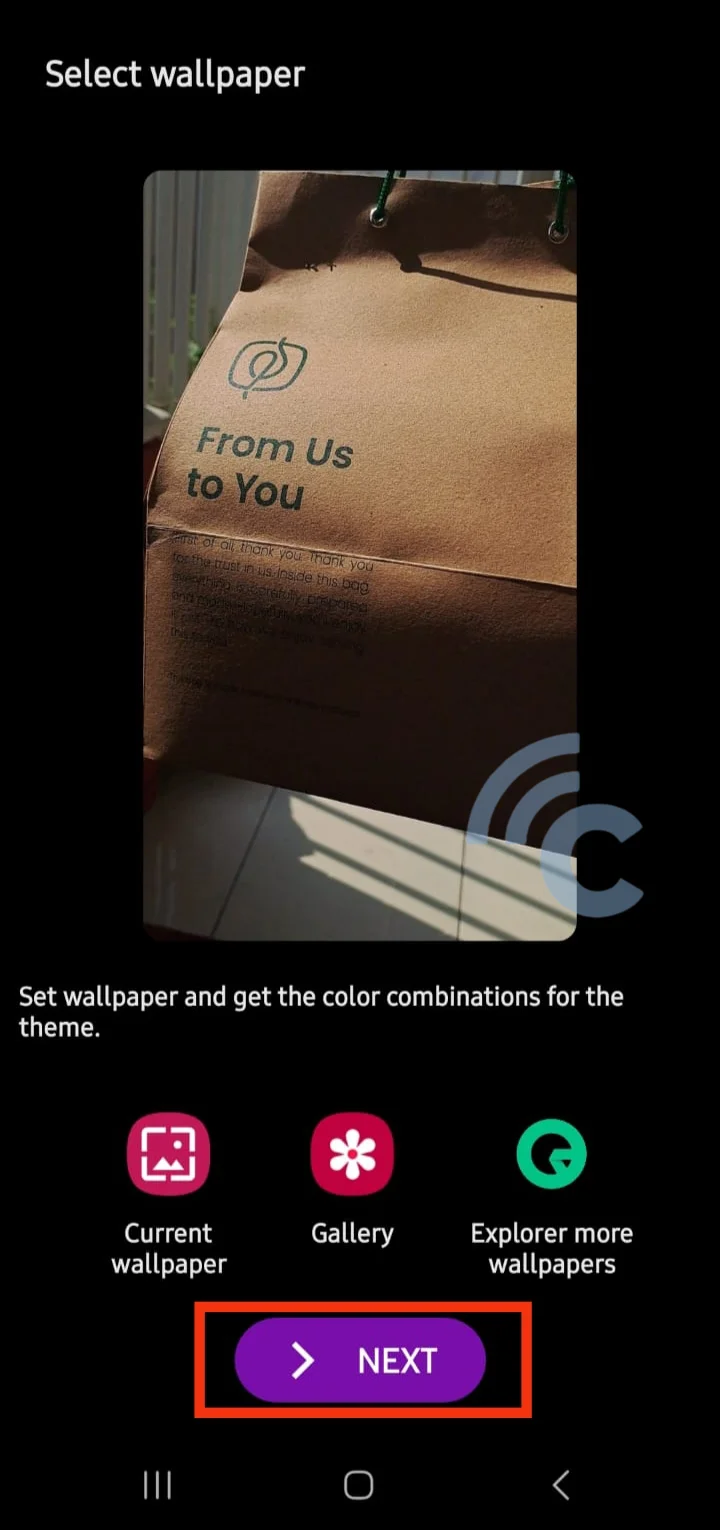
- Pilih warna untuk temanya. Anda juga bisa lakukan kustomisasi pada bentuk keyboard, warna bubble pesan, ikon aplikasi, hingga notifikasi. Tinggal tekan pada masing-masing gambar untuk mengeditnya.
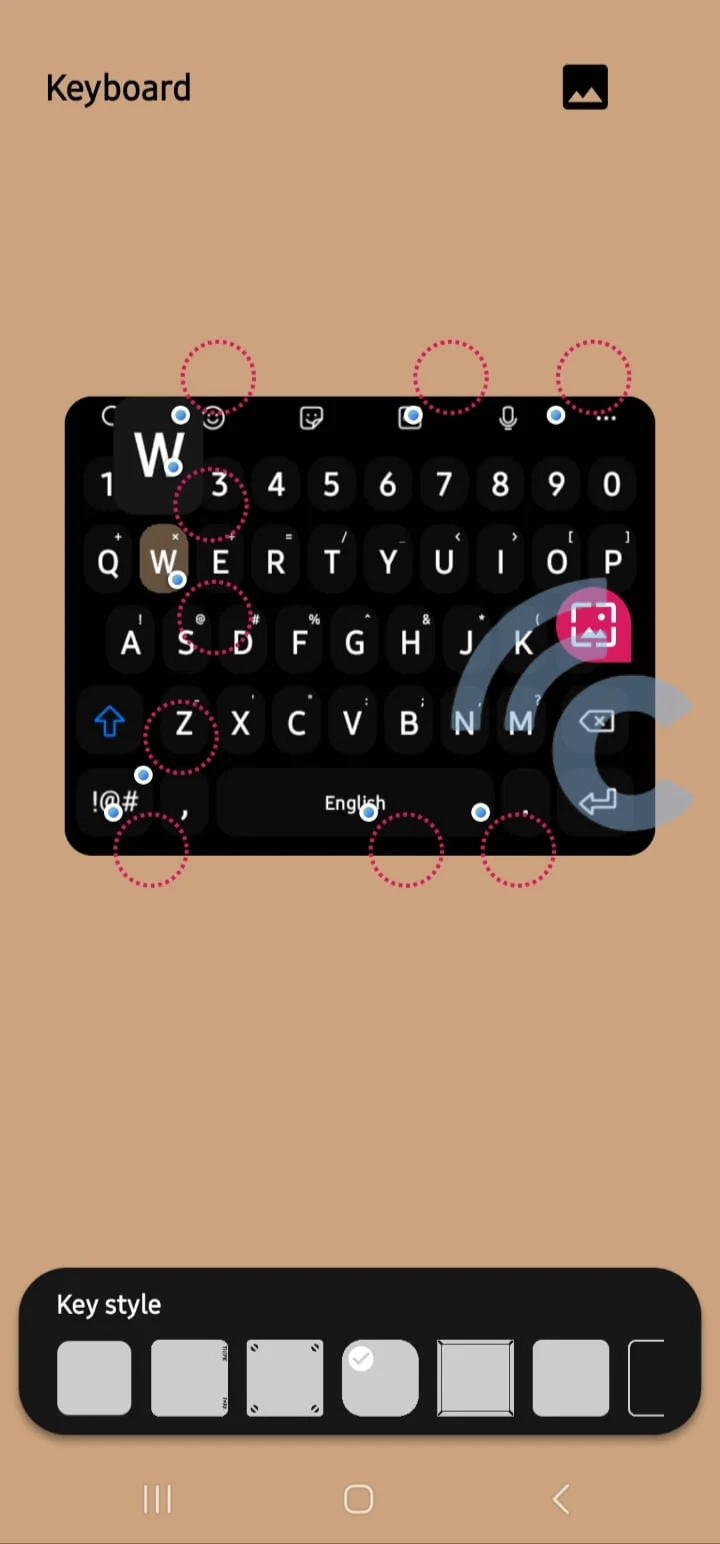
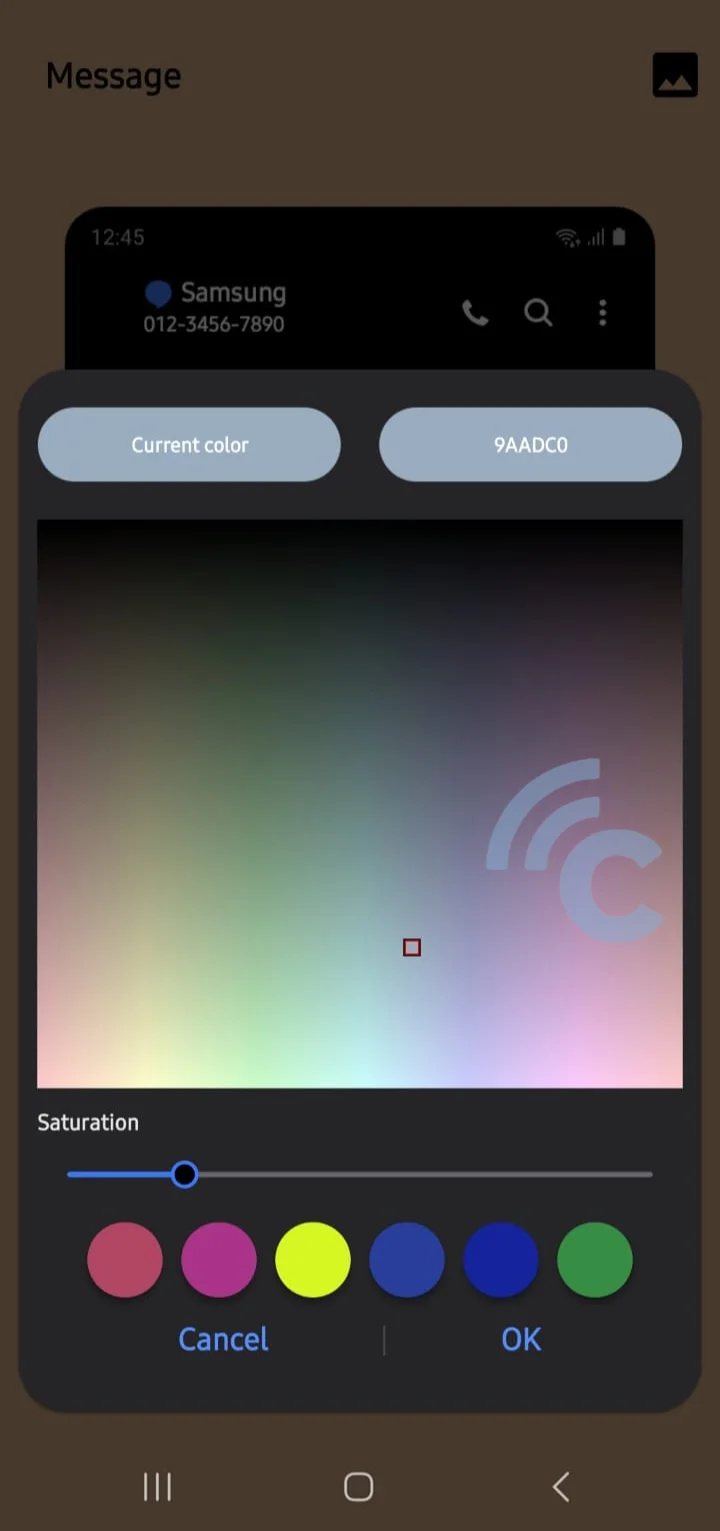
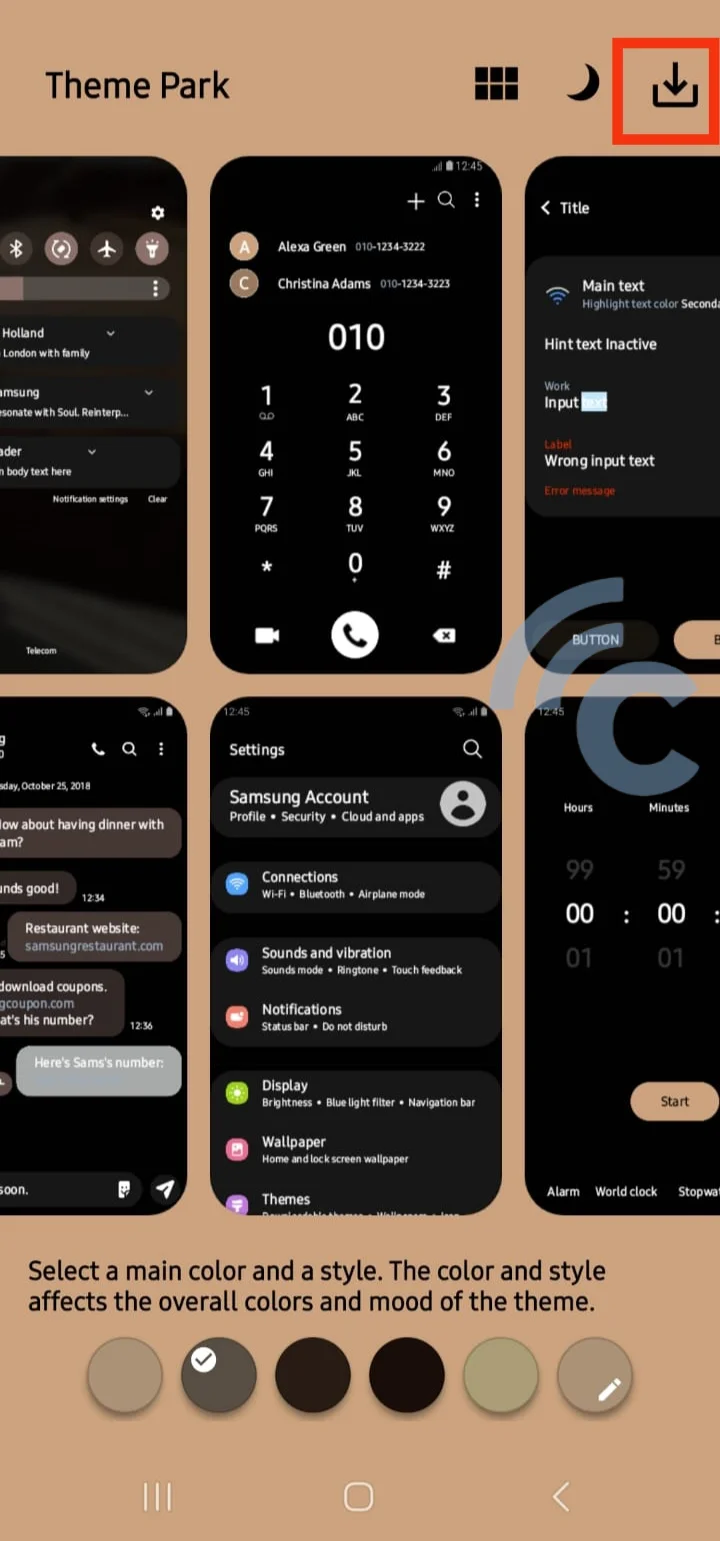
- Beri nama tema yang Anda buat. Tekan “OK” jika sudah selesai.
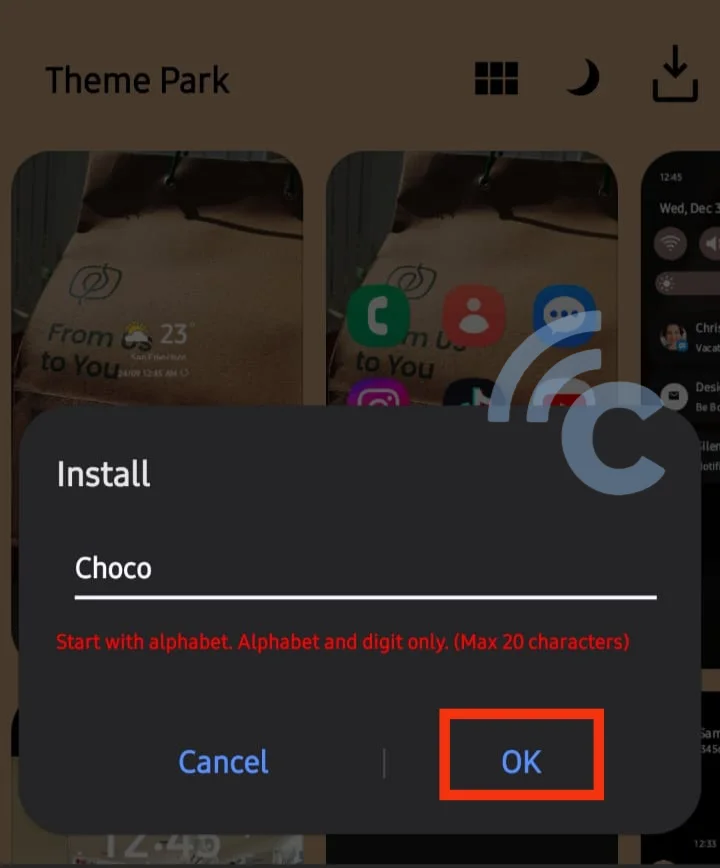
- Anda akan dibawa kembali ke beranda ThemePark. Silakan tekan pada tema yang baru dibuat. Untuk memasang tema, tekan “Apply”.
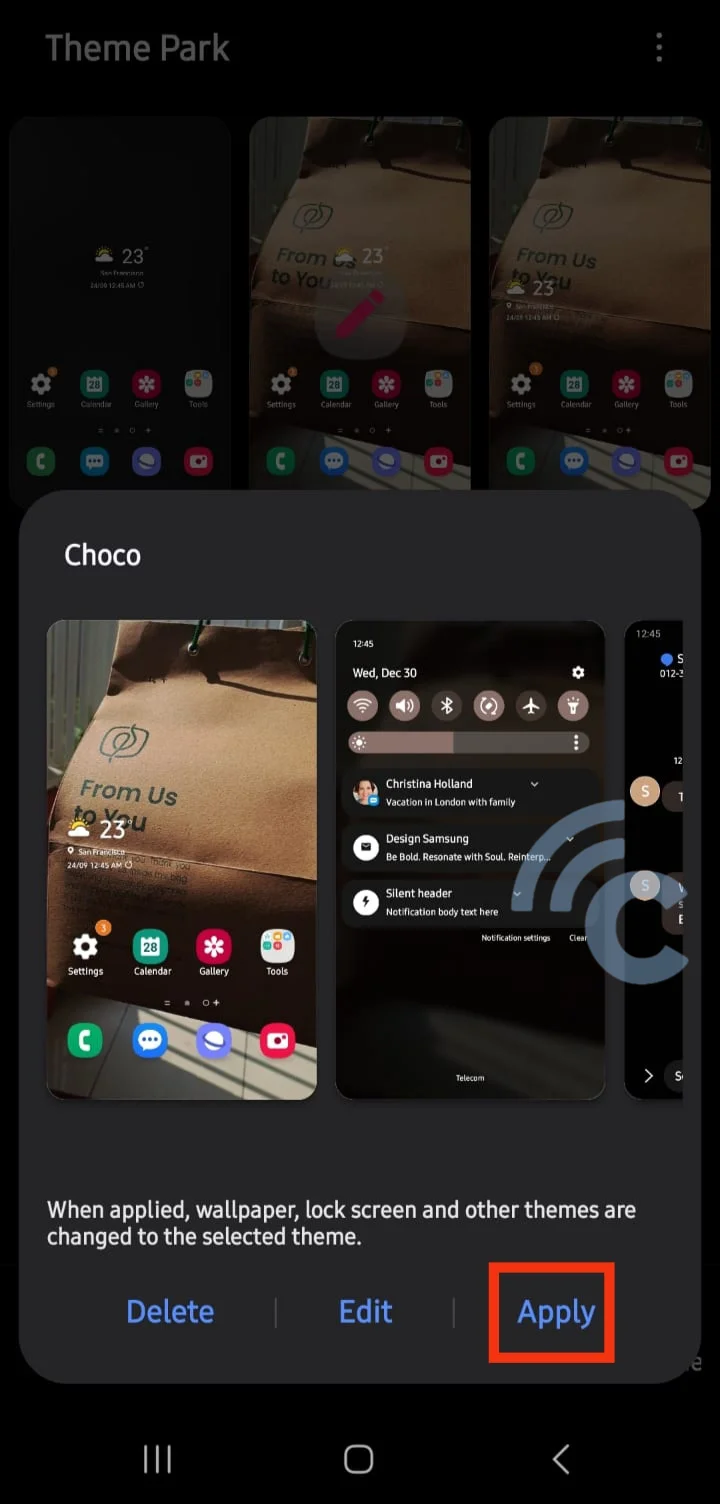
Tema yang sudah dibuat ini bisa disunting kapan pun, ya. Tinggal klik saja, lalu tekan “Edit” dan simpan hasil suntingannya sebelum temanya dipasang lagi.
9. Bikin Lock Screen di LockStar
Nah, setelah buat tema kustom di ThemePark, Anda bisa langsung lanjut bikin lock screen sendiri di LockStar. Begini caranya:
- Unduh dan install LockStar di Good Lock.
- Tekan “Start” untuk memberi izin akses ke kontak dan mulai menggunakan LockStar.
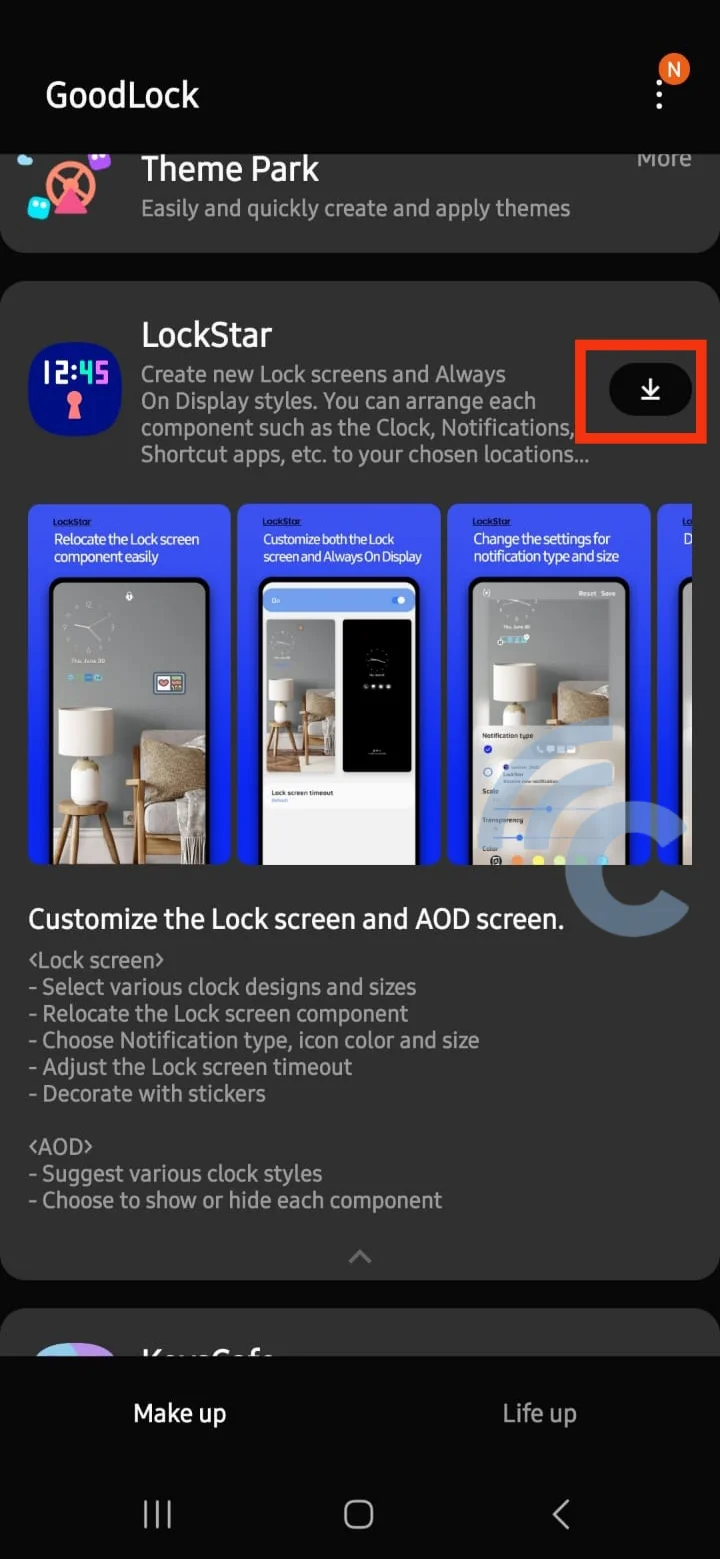
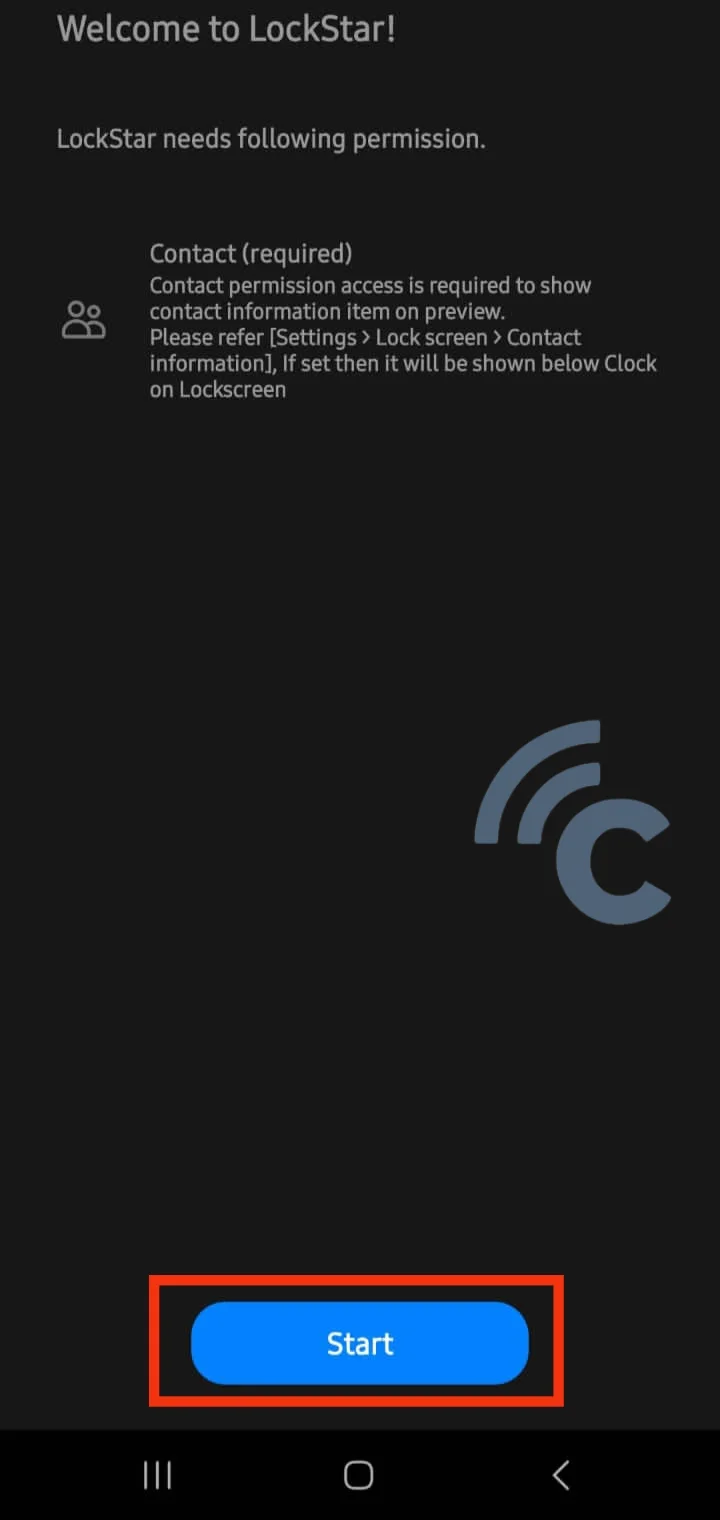
- Geser toggle “Off” ke kanan sampai fitur LockStar menyala.
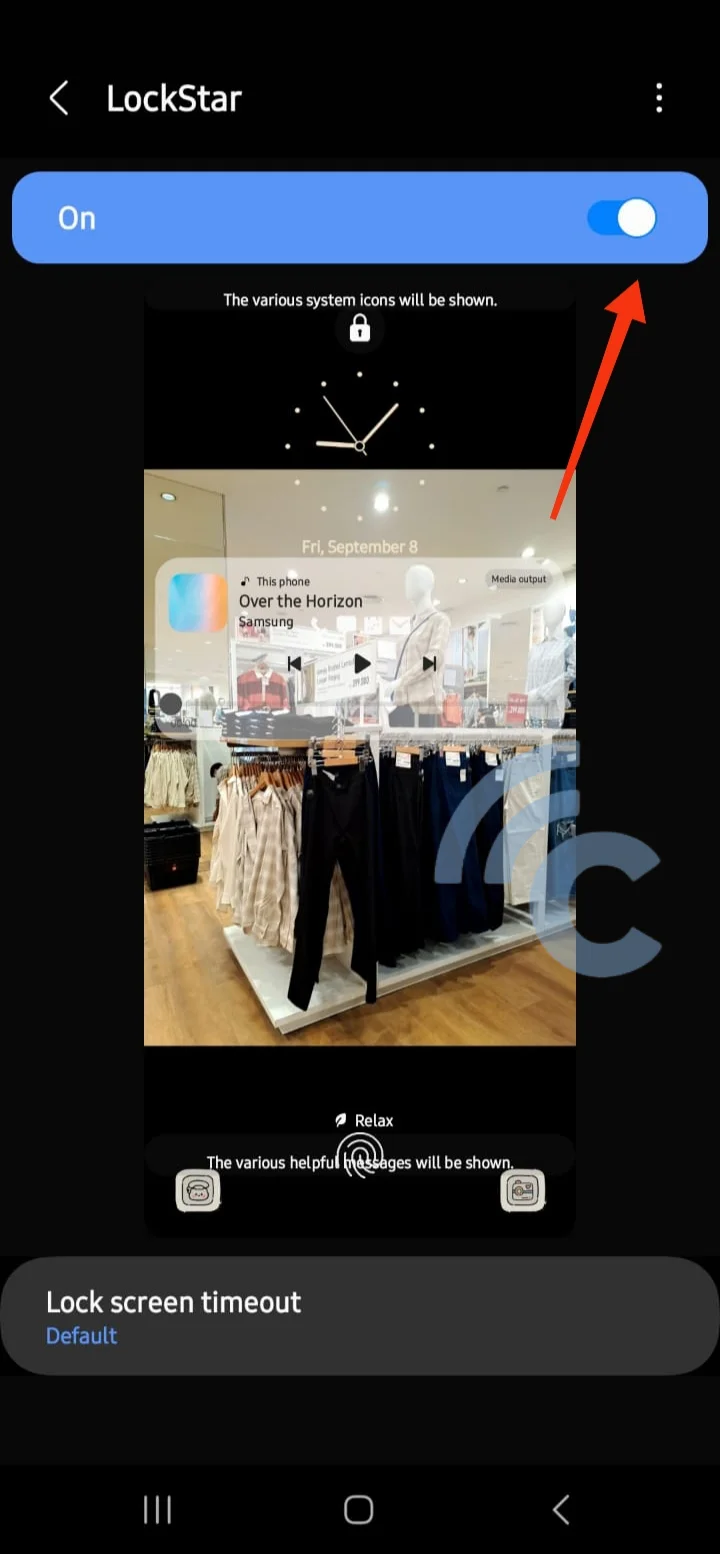
- Tekan pada gambar lock screen Anda. Silakan lakukan kustomisasi sesuai kebutuhan. Sebagai contoh, saya mengganti ikon jam dan mengubah posisi notifikasi.
- Kalau sudah, tekan “Save”.
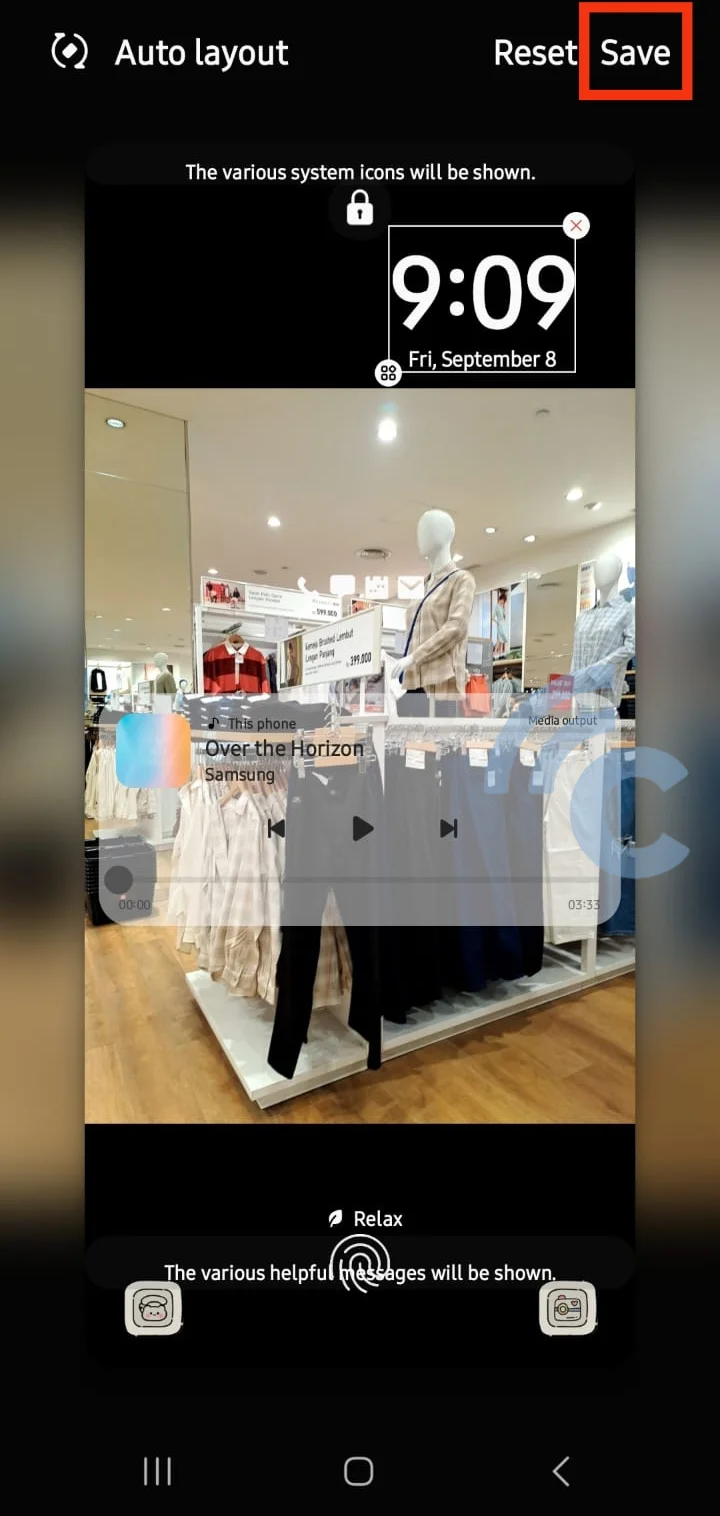
Di fitur ini, Anda juga bisa mengganti durasi waktu lock screen saat mati/menyala. Silakan pilih menu “Lock screen timeout”. Setelahnya, atur waktu sesuai keinginan Anda.
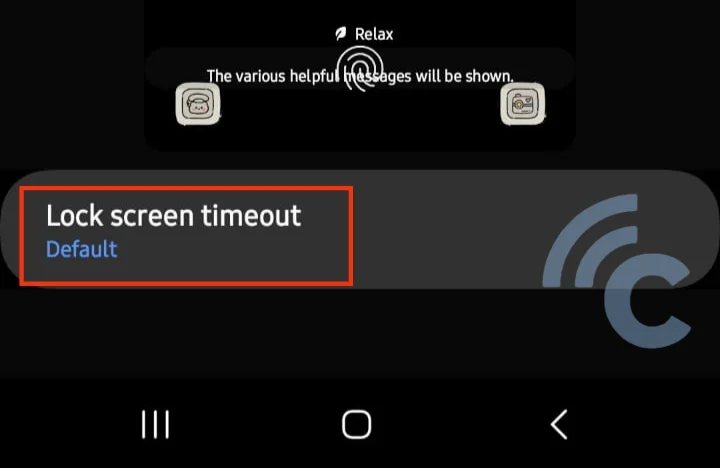
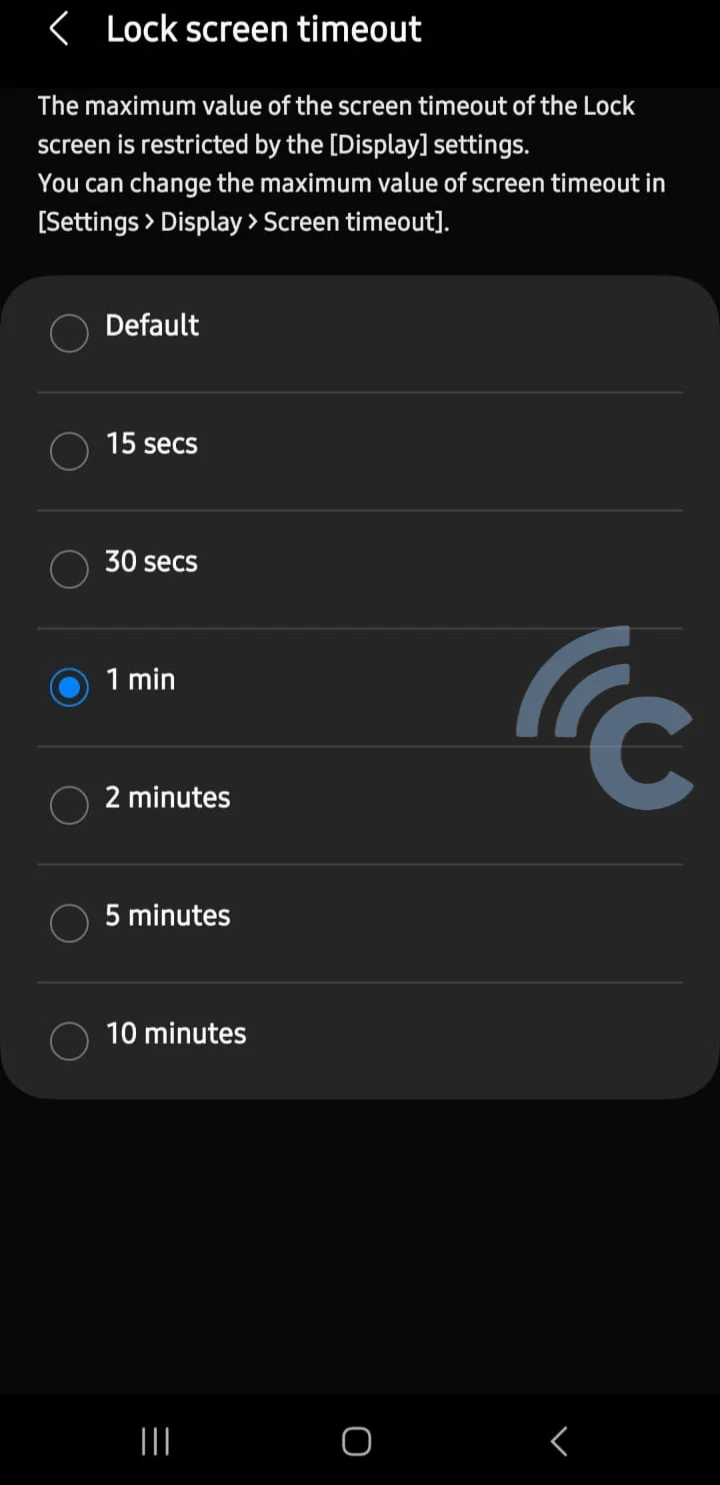
10. Modifikasi Keyboard dengan KeysCafe
Jika Anda ingin mengubah layout keyboard di HP Samsung, ada KeysCafe yang siap membantu. Ini cara pakai fiturnya:
- Unduh, install dan jalankan KeysCafe di Good Lock.
- Tekan “Continue”.
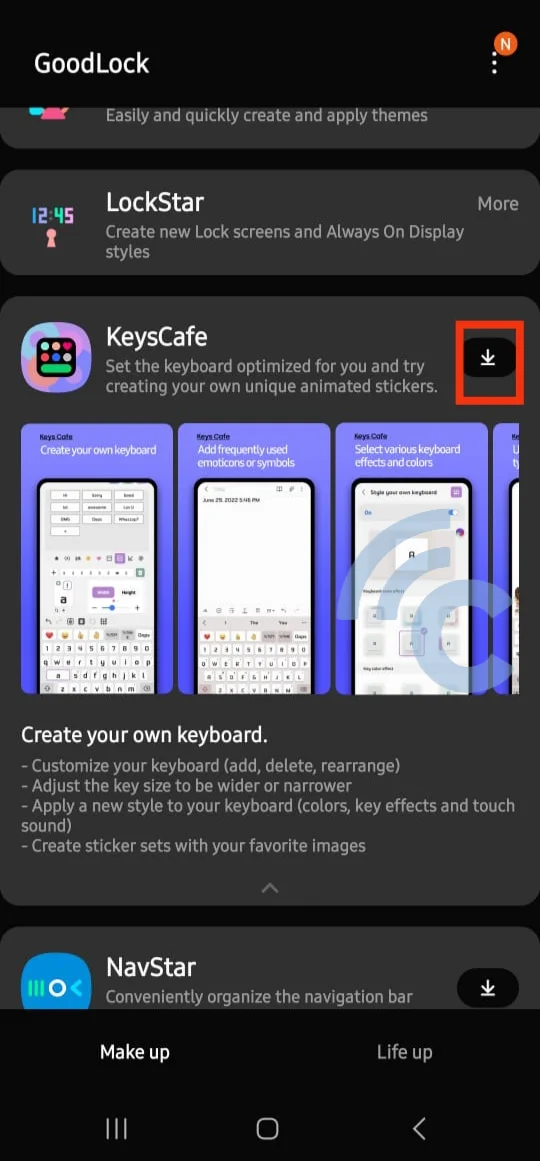
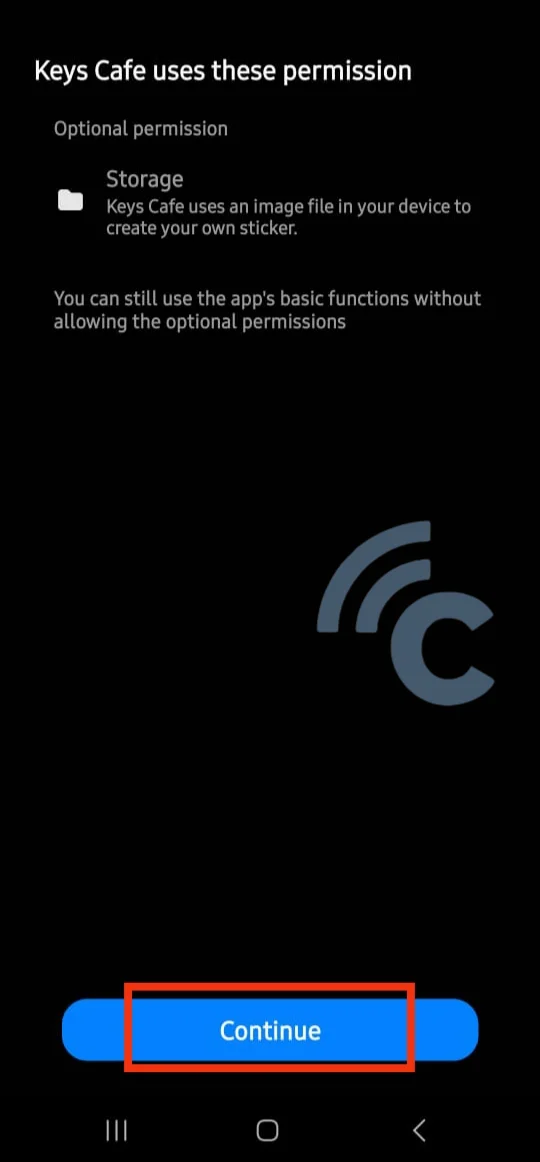
- Untuk membuat layout keyboard baru, silakan geser toggle “Make your own keyboard” ke kanan. Lalu, klik opsi tersebut.
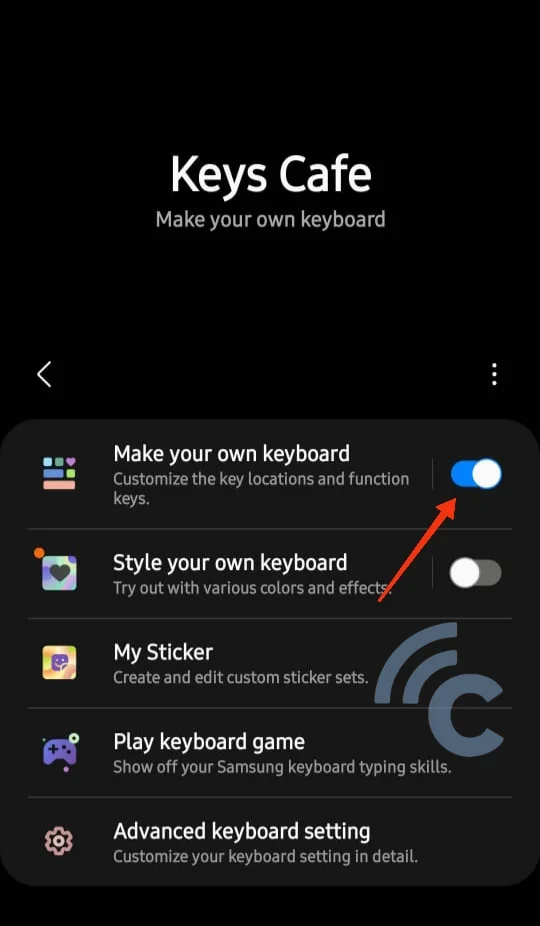
- Di sini, saya punya beberapa opsi bahasa untuk keyboard yang digunakan.
- Tekan tanda “+” untuk membuat keyboard baru.
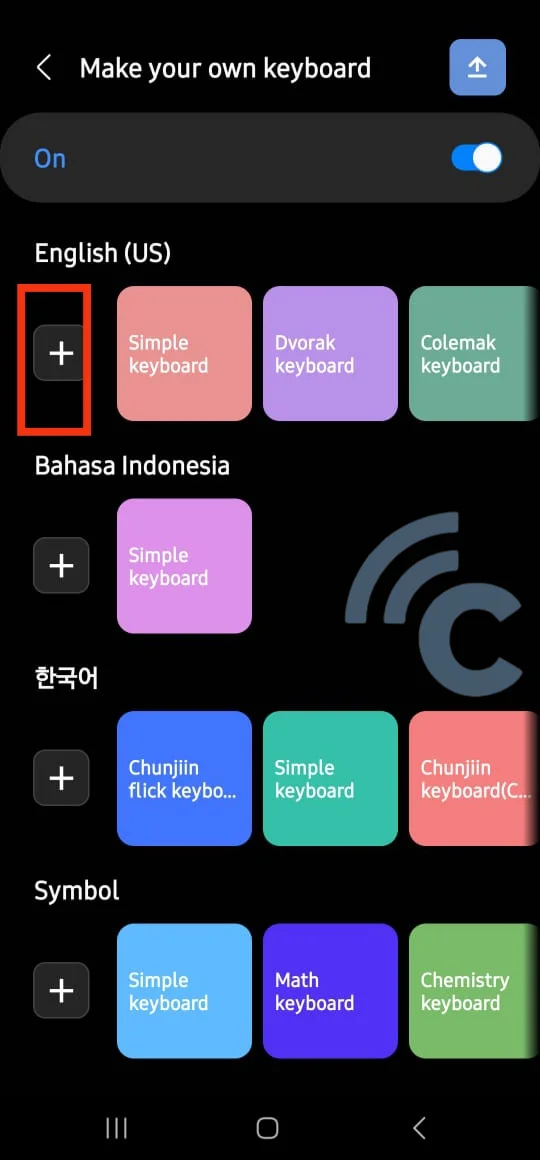
- Geser layar ke arah kanan untuk memilih jenis keyboard; antara QWERTY, QWERTZ, atau AZERTY.
- Di sini, saya pilih QWERTY saja.
- Untuk membuat layout keyboard, tekan tombol “Edit”.
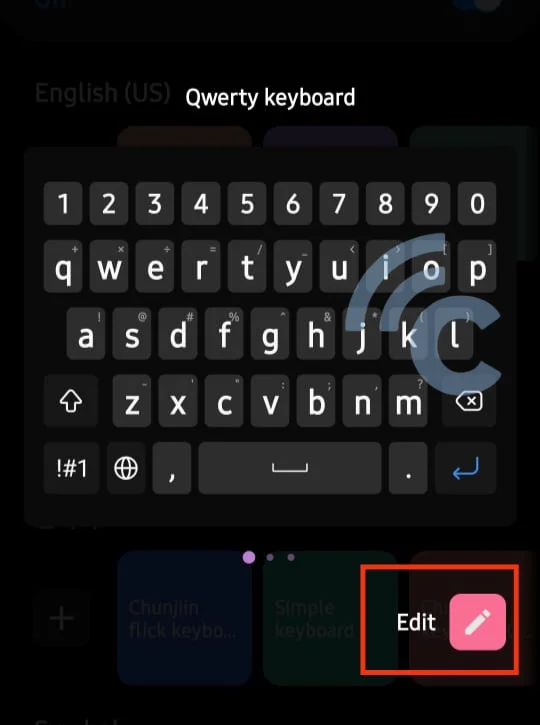
- Silakan lakukan modifikasi sesuai kebutuhan. Anda bisa tambahkan emoji, baris baru, karakter, sampai simbol khusus. Untuk menghapus item tertentu, tinggal gunakan jari dan tarik saja item-nya.
- Kalau sudah, tinggal tekan tombol tanda centang untuk menyimpan layout keyboard baru.
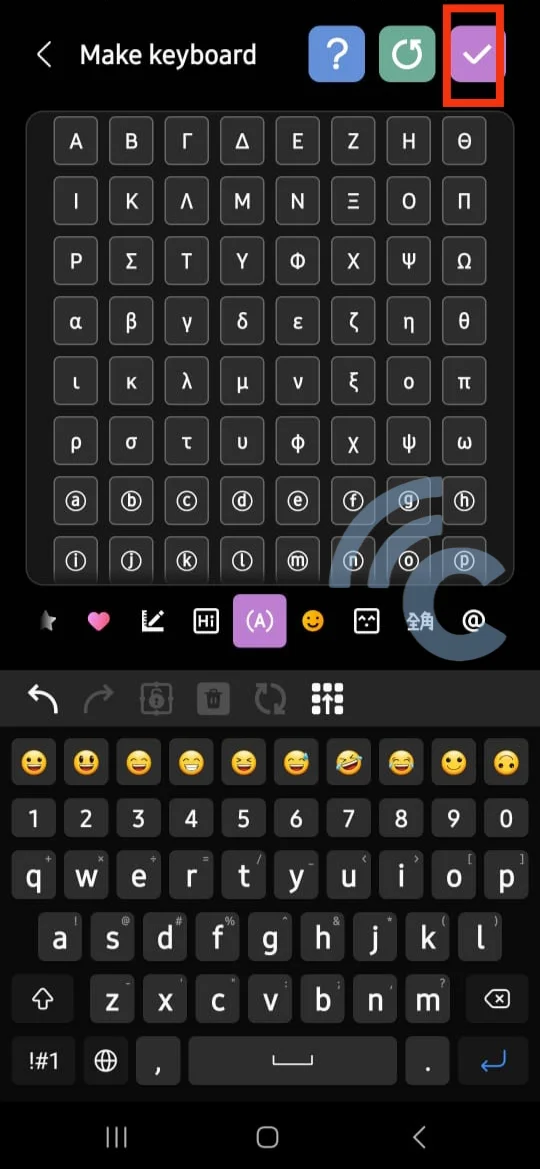
Tak hanya membuat layout keyboard, di sini Anda dapat melakukan styling pada keyboard dengan fitur “Style your own keyboard”. Seperti mengganti warna dan menambahkan efek. KeysCafe juga menyedian game keyboard dan pengaturan lanjutan untuk keyboard HP Samsung Anda.
Good Lock masih memiliki beberapa fitur lain, seperti NavStar, HomeUp dan QuickStar. Di sini, saya bahas sepuluh fitur yang saya sudah gunakan sendiri. Untuk sisanya, Anda bisa langsung coba jajal di Good Lock, ya.

